Page 1
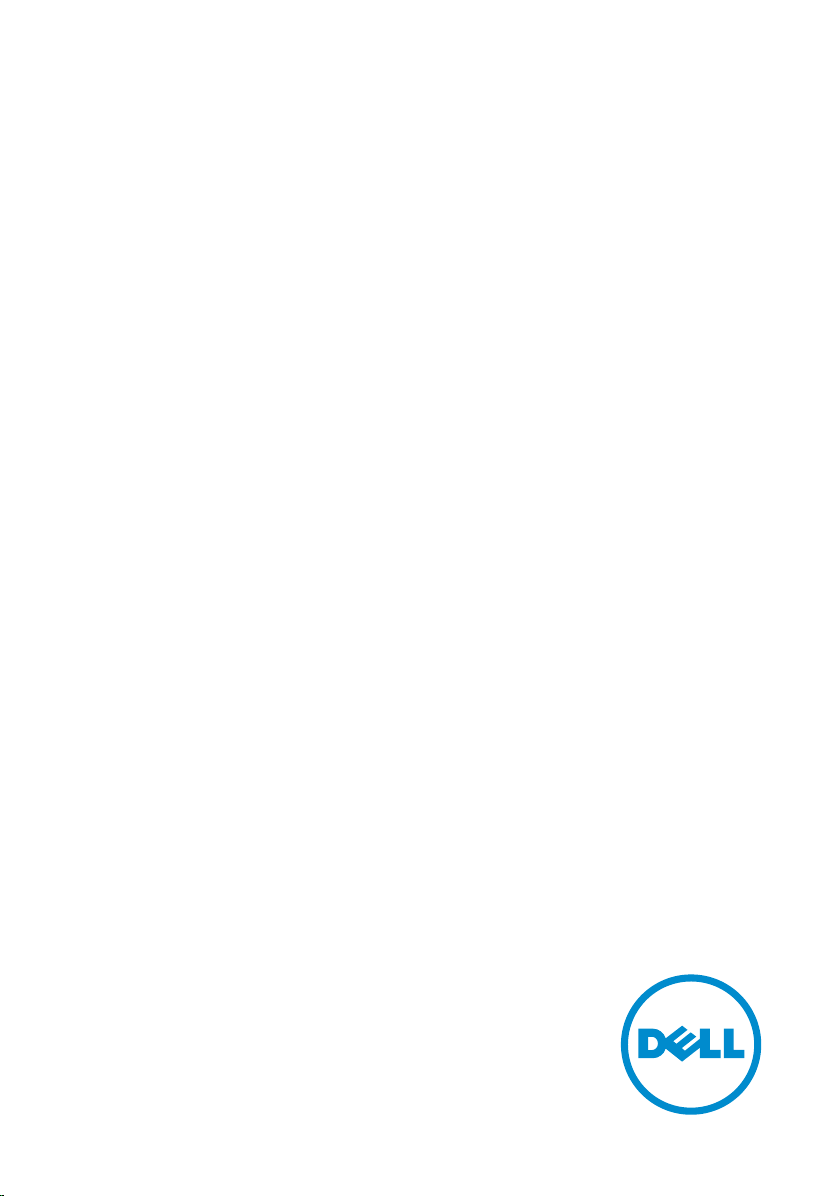
Inspiron 15
Servisná príručka
Model počítača: Inspiron 15–3531
Regulačný model: P28F
Regulačný typ: P28F005
Page 2
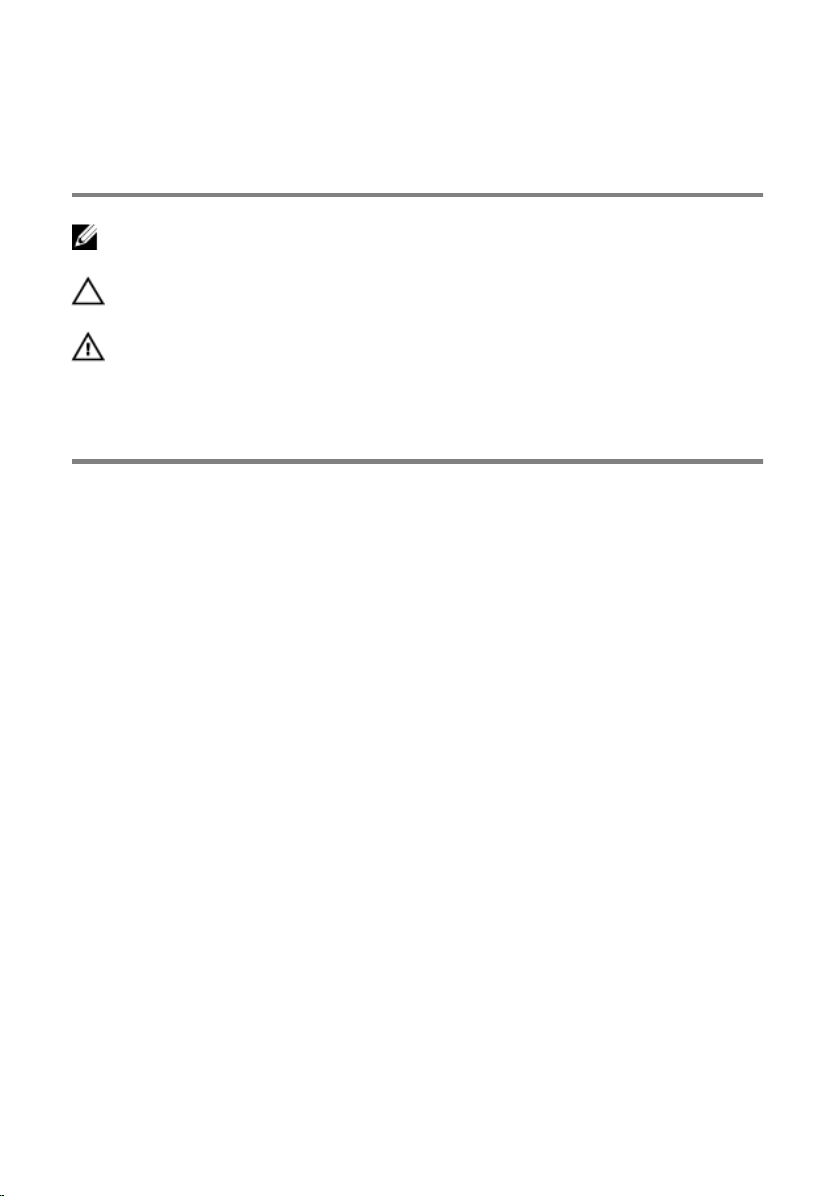
Poznámky, upozornenia a
výstrahy
POZNÁMKA: POZNÁMKA uvádza dôležité informácie, ktoré umožňujú lepšie
využitie počítača.
VAROVANIE: UPOZORNENIE označuje možné poškodenie hardvéru alebo
stratu údajov a uvádza, ako sa vyhnúť problému.
VÝSTRAHA: VÝSTRAHA označuje možné poškodenie majetku, osobné
zranenie alebo smrť.
Copyright © 2014 Dell Inc. Všetky práva vyhradené. Tento produkt je chránený zákonmi USA
a ďalšími medzinárodnými zákonmi o autorských právach a duševnom vlastníctve. Dell™ a
logo Dell sú ochrannými známkami spoločnosti Dell Inc. v Spojených štátoch a/alebo ďalších
jurisdikciách. Všetky ostatné tu uvedené značky a názvy môžu byť ochranné známky ich
príslušných spoločností.
2014 - 05
Rev. A00
Page 3
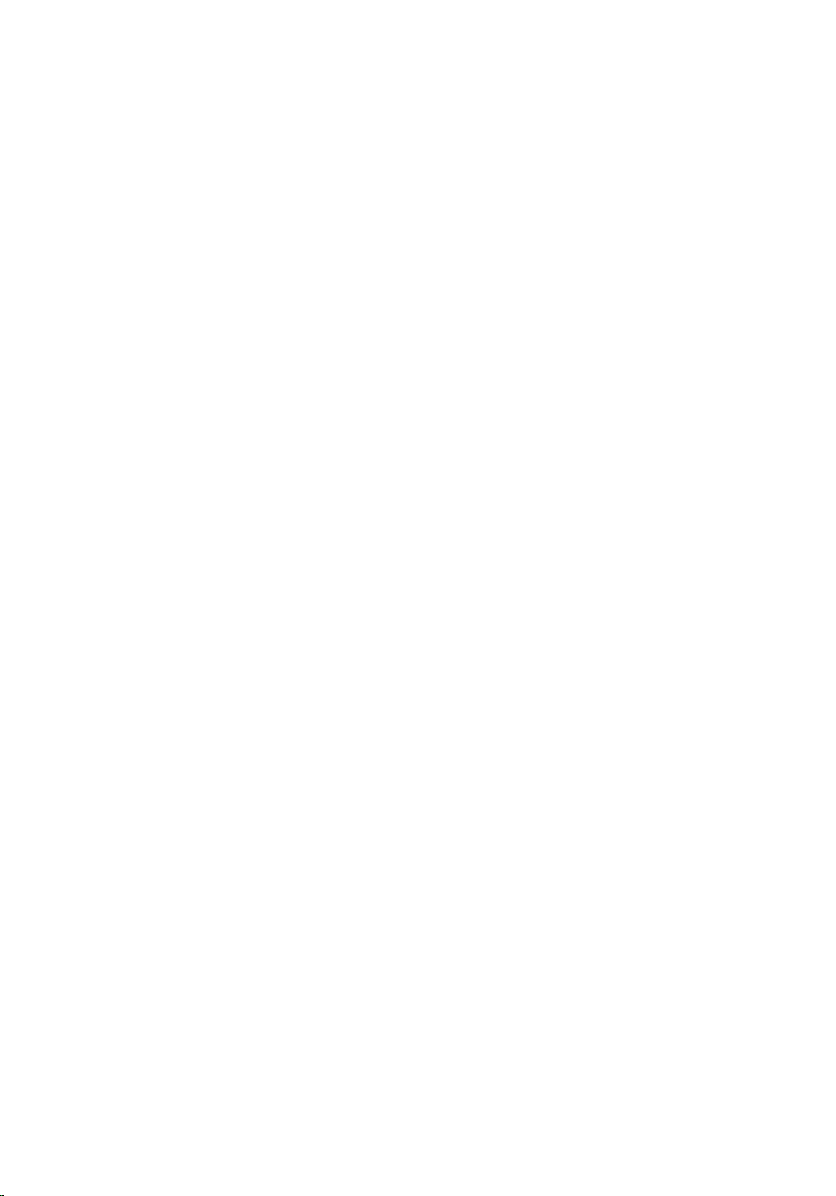
Obsah
Pred servisným úkonom v počítači............................................9
Skôr než začnete ...............................................................................................9
Bezpečnostné pokyny....................................................................................... 9
Odporúčané nástroje.......................................................................................10
Po dokončení práce v počítači.................................................. 11
Vybratie batérie............................................................................. 12
Postup...............................................................................................................12
Spätná montáž batérie................................................................ 13
Postup...............................................................................................................13
Demontáž spodného krytu........................................................ 14
Prípravné úkony............................................................................................... 14
Postup...............................................................................................................14
Spätná montáž spodného krytu................................................16
Postup...............................................................................................................16
Finálne úkony................................................................................................... 16
Demontáž výplne optickej jednotky........................................ 17
Prípravné úkony................................................................................................17
Postup...............................................................................................................17
Spätná montáž výplne optickej jednotky...............................18
Postup...............................................................................................................18
Finálne úkony................................................................................................... 18
Page 4
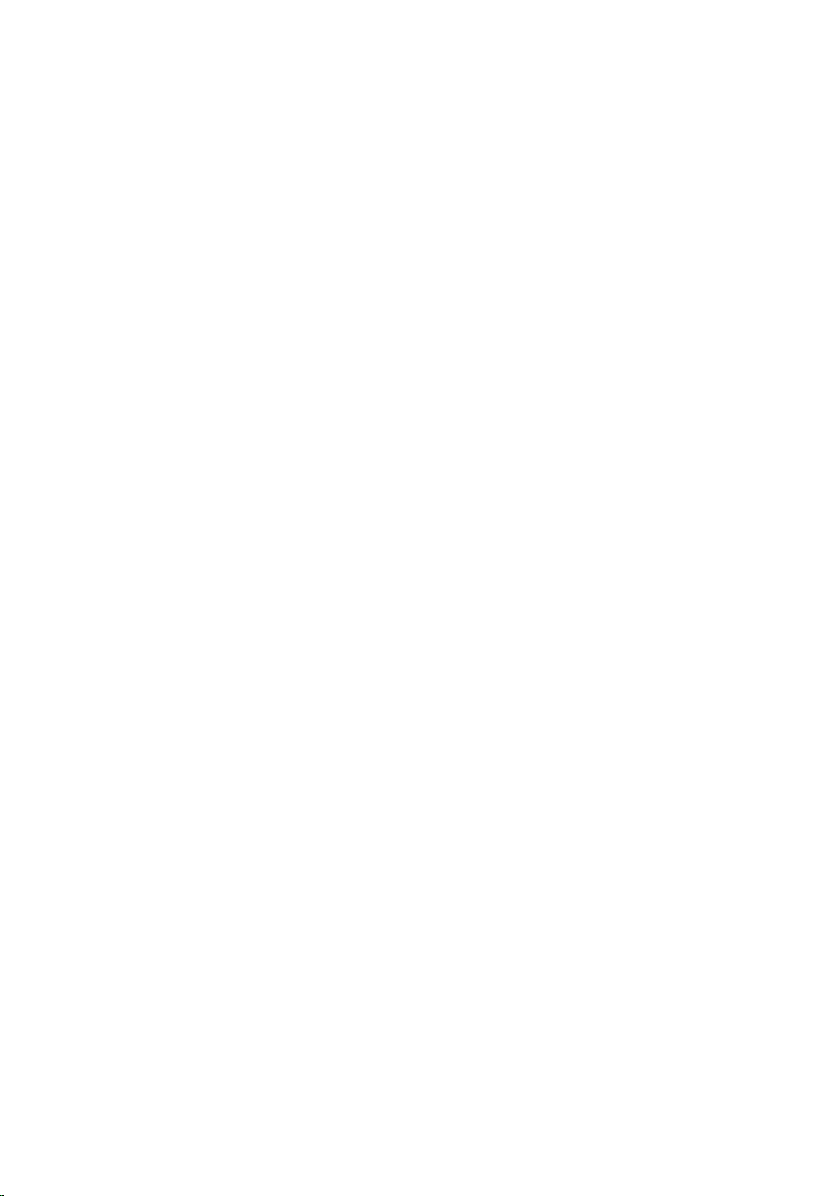
Demontáž pamäťového modulu...............................................19
Prípravné úkony............................................................................................... 19
Postup.............................................................................................................. 20
Spätná montáž pamäťového modulu......................................21
Postup.............................................................................................................. 22
Finálne úkony...................................................................................................23
Demontáž pevného disku.......................................................... 24
Prípravné úkony...............................................................................................24
Postup.............................................................................................................. 24
Spätná montáž pevného disku..................................................27
Postup...............................................................................................................27
Finálne úkony...................................................................................................27
Demontáž klávesnice.................................................................. 28
Prípravné úkony...............................................................................................28
Postup.............................................................................................................. 28
Spätná montáž klávesnice..........................................................31
Postup...............................................................................................................31
Finálne úkony................................................................................................... 31
Demontáž bezdrôtovej karty.....................................................32
Prípravné úkony............................................................................................... 32
Postup.............................................................................................................. 32
Spätná montáž bezdrôtovej karty............................................34
Postup.............................................................................................................. 34
Finálne úkony...................................................................................................34
Page 5
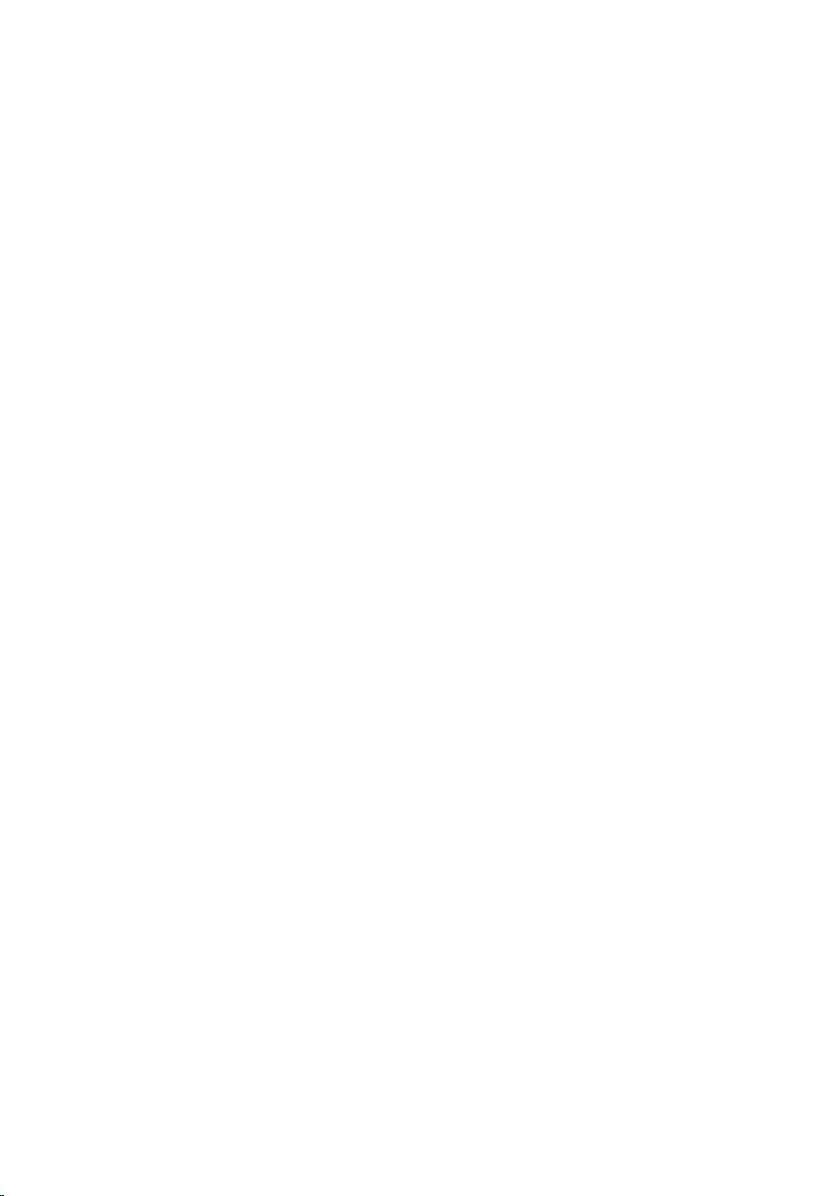
Demontáž opierky dlaní..............................................................35
Prípravné úkony............................................................................................... 35
Postup.............................................................................................................. 36
Spätná montáž opierky dlaní.................................................... 40
Postup..............................................................................................................40
Finálne úkony.................................................................................................. 40
Demontáž medzikrúžku..............................................................41
Prípravné úkony............................................................................................... 41
Postup...............................................................................................................41
Spätná montáž medzikrúžku.................................................... 43
Postup.............................................................................................................. 43
Finálne úkony...................................................................................................43
Demontáž systémovej dosky.................................................... 44
Prípravné úkony...............................................................................................44
Postup.............................................................................................................. 45
Spätná montáž systémovej dosky............................................47
Postup.............................................................................................................. 47
Finálne úkony...................................................................................................47
Zadanie servisného štítku do nastavenia BIOS...............................................48
Demontáž zostavy chladiča.......................................................49
Prípravné úkony...............................................................................................49
Postup.............................................................................................................. 49
Spätná montáž zostavy chladiča.............................................. 51
Postup...............................................................................................................51
Finálne úkony................................................................................................... 51
Page 6
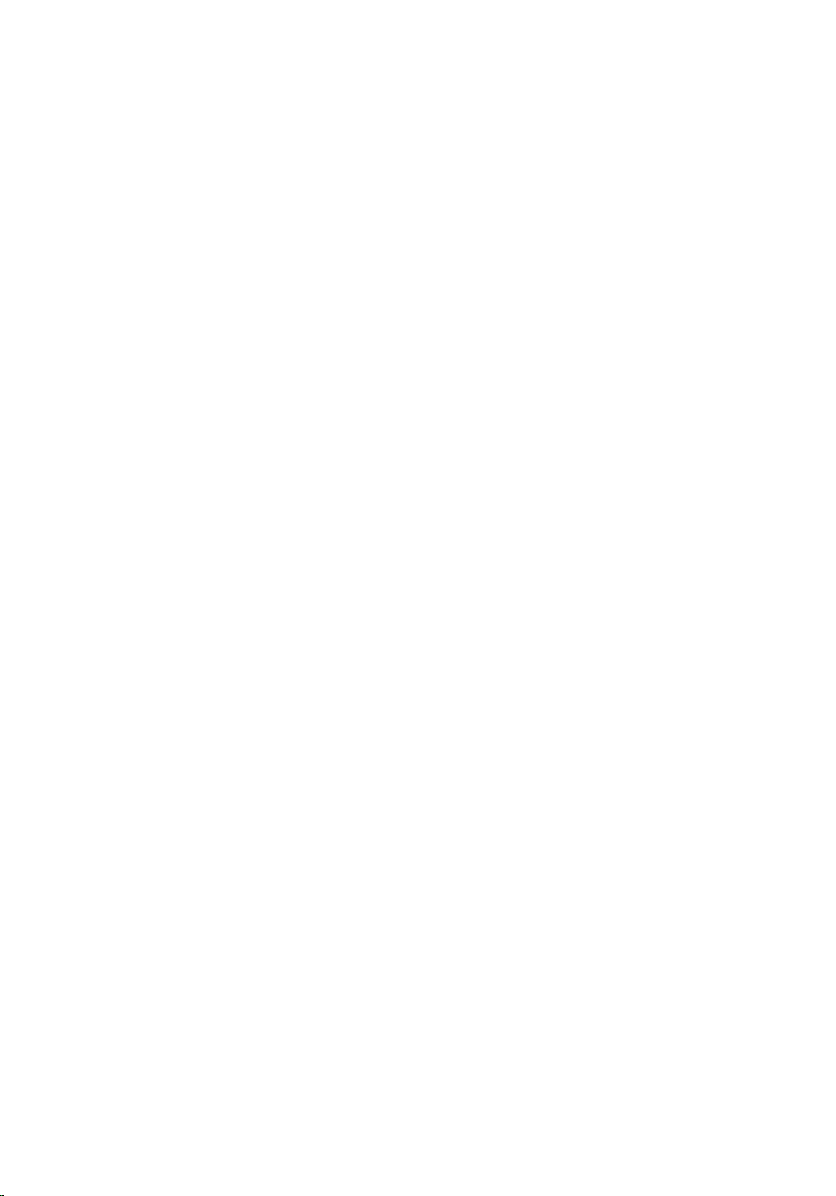
Demontáž gombíkovej batérie................................................. 52
Prípravné úkony............................................................................................... 52
Postup.............................................................................................................. 52
Spätná montáž gombíkovej batérie........................................ 54
Postup.............................................................................................................. 54
Finálne úkony...................................................................................................54
Demontáž reproduktorov.......................................................... 55
Prípravné úkony............................................................................................... 55
Postup.............................................................................................................. 56
Inštalácia reproduktorov............................................................ 57
Postup...............................................................................................................57
Finálne úkony................................................................................................... 57
Demontáž zostavy displeja........................................................ 58
Prípravné úkony...............................................................................................58
Postup.............................................................................................................. 59
Spätná montáž zostavy displeja............................................... 62
Postup.............................................................................................................. 62
Finálne úkony...................................................................................................62
Demontáž rámu displeja.............................................................63
Prípravné úkony...............................................................................................63
Postup.............................................................................................................. 64
Spätná montáž rámu displeja....................................................66
Postup.............................................................................................................. 66
Finálne úkony...................................................................................................66
Page 7
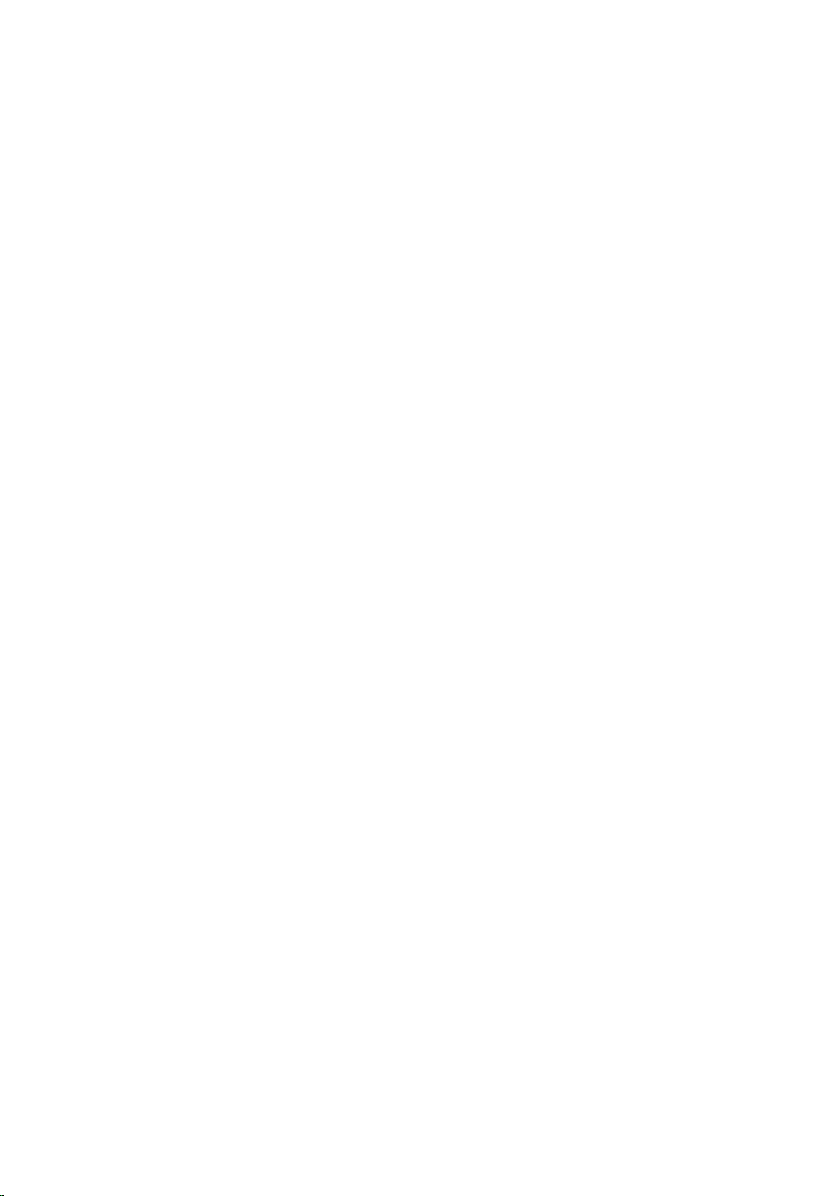
Demontáž závesov displeja........................................................67
Prípravné úkony............................................................................................... 67
Postup..............................................................................................................68
Spätná montáž závesov displeja.............................................. 69
Postup.............................................................................................................. 69
Finálne úkony...................................................................................................69
Demontáž panela displeja..........................................................70
Prípravné úkony...............................................................................................70
Postup...............................................................................................................71
Spätná montáž panela displeja................................................. 73
Postup...............................................................................................................73
Finálne úkony...................................................................................................73
Demontáž kamery........................................................................ 74
Prípravné úkony............................................................................................... 74
Postup...............................................................................................................75
Spätná montáž kamery................................................................77
Postup...............................................................................................................77
Finálne úkony................................................................................................... 77
Demontáž portu napájacieho adaptéra..................................78
Prípravné úkony............................................................................................... 78
Postup.............................................................................................................. 78
Spätná montáž portu napájacieho adaptéra........................ 80
Postup..............................................................................................................80
Finálne úkony.................................................................................................. 80
Aktualizácia systému BIOS......................................................... 81
Page 8
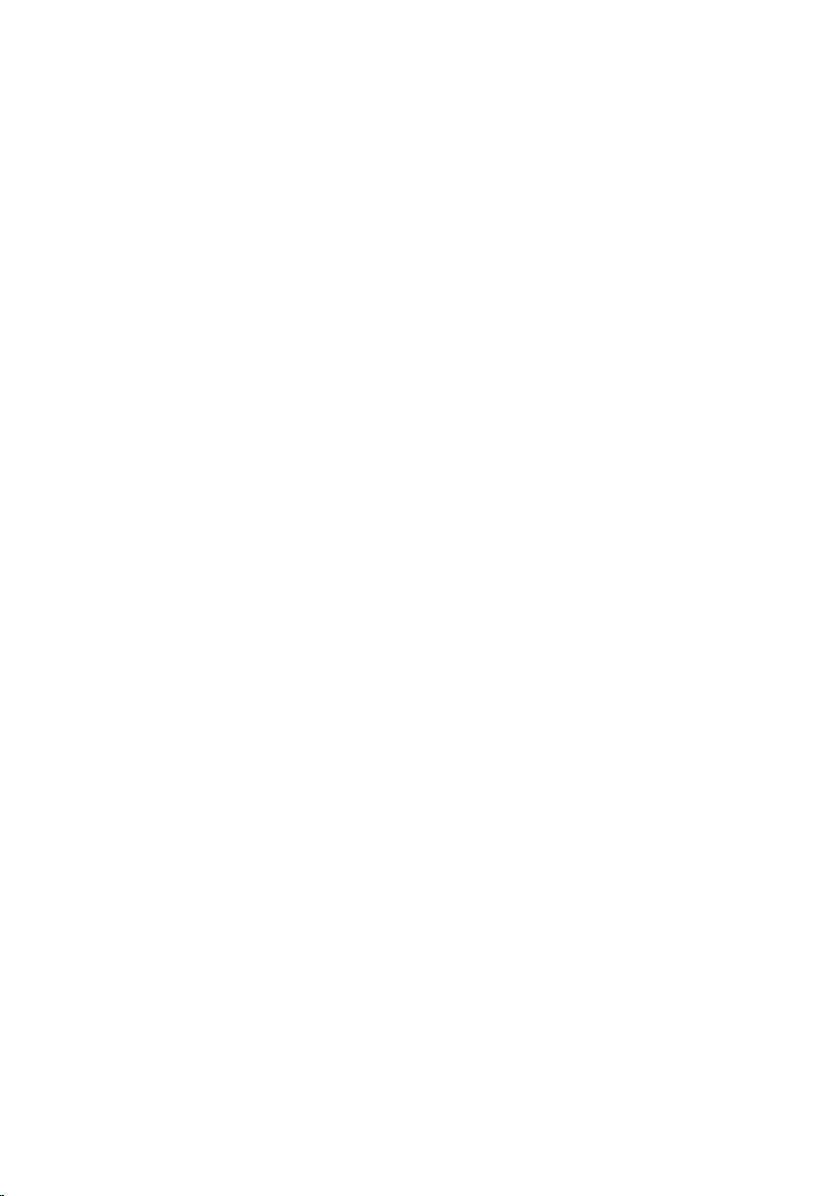
Získavanie pomoci a kontaktovanie spoločnosti Dell........ 82
Zdroje svojpomoci...........................................................................................82
Kontaktovanie spoločnosti Dell...................................................................... 83
Page 9
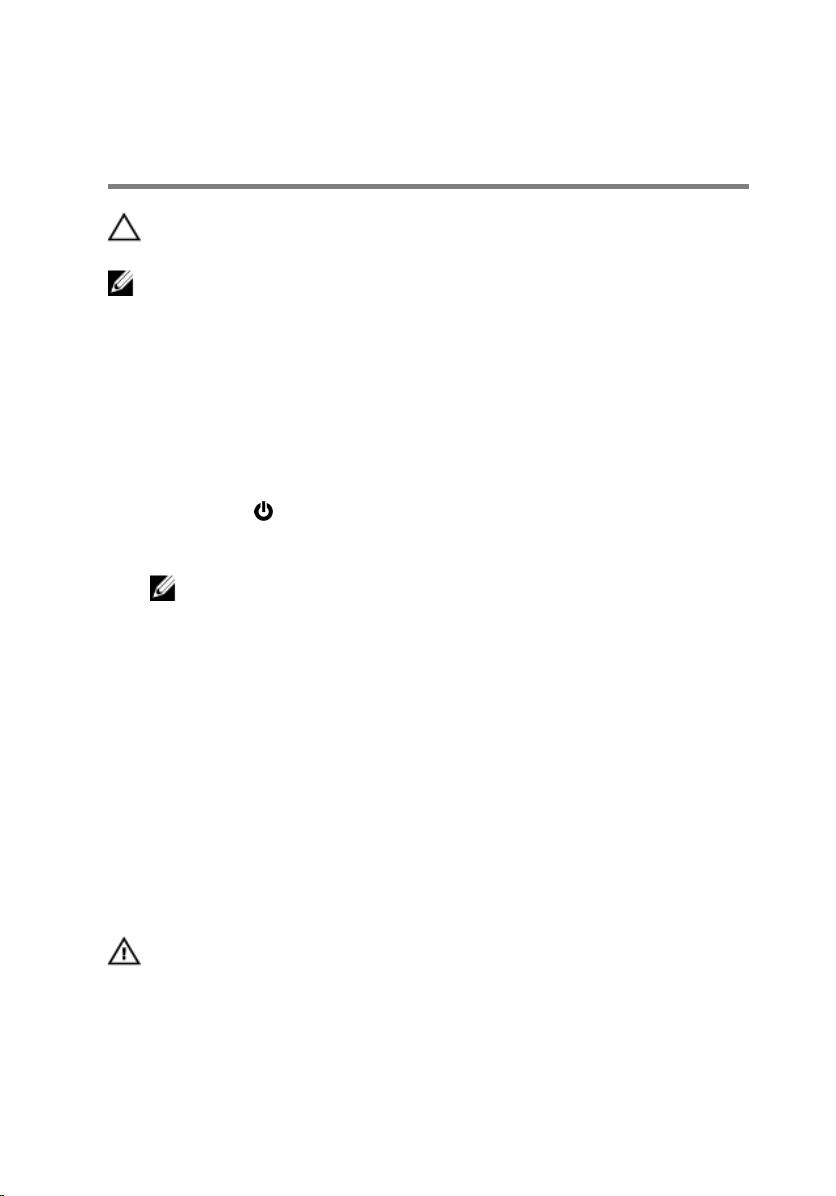
Pred servisným úkonom v počítači
VAROVANIE: Komponenty a karty uchopte za hrany a nedotýkajte sa
kolíkov ani kontaktov, aby ste predišli ich poškodeniu.
POZNÁMKA: Ilustrácie v tomto dokumente na môžu líšiť od vášho
počítača v závislosti od vami objednanej konfigurácie.
Skôr než začnete
1 Uložte a zatvorte všetky otvorené súbory a ukončite všetky otvorené
aplikácie.
2 Vypnite počítač.
– Windows 8.1: Na obrazovke Štart kliknite alebo ťuknite na ikonu
napájania → Vypnúť.
– Windows 7: Kliknite alebo ťuknite na položky Štart → Vypnúť .
POZNÁMKA: Ak používate iný operačný systém, pokyny na vypnutie
nájdete v dokumentácii k operačnému systému.
3 Odpojte počítač a všetky pripojené zariadenia z elektrických zásuviek.
4 Odpojte všetky káble, ako sú telefónne, sieťové a podobné káble, od
svojho počítača.
5 Odpojte všetky pripojené zariadenia a periférie, ako sú klávesnica, myš,
monitor a podobné, od svojho počítača.
6 Vyberte všetky pamäťové karty a optické jednotky z počítača, ak sú
prítomné.
Bezpečnostné pokyny
Dodržiavaním nasledujúcich bezpečnostných pokynov sa vyhnete
prípadnému poškodeniu počítača a zaistíte aj svoju osobnú bezpečnosť.
VÝSTRAHA: Skôr než začnete pracovať vo vnútri počítača, prečítajte si
bezpečnostné pokyny dodané s počítačom. Ďalšie bezpečnostné
overené postupy nájdete na stránke so zákonnými požiadavkami na
adrese dell.com/regulatory_compliance.
9
Page 10
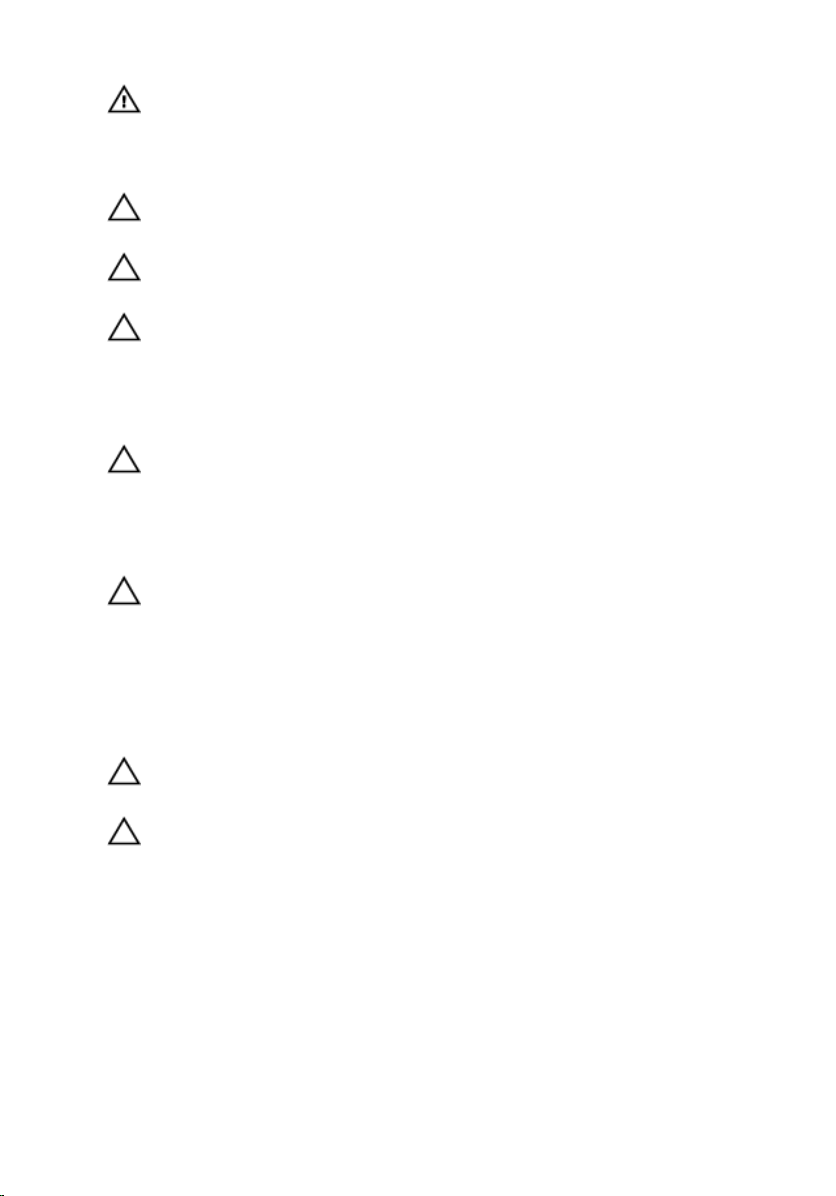
VÝSTRAHA: Pred otvorením krytu a panelov počítača odpojte všetky
zdroje napájania. Po dokončení práce vnútri počítača znova
nainštalujte všetky kryty, panely a skrutky pred tým, než počítač
pripojíte k zdroju napájania.
VAROVANIE: Zabezpečte, aby bola pracovná plocha rovná a čistá, aby
sa počítač nepoškodil.
VAROVANIE: Komponenty a karty uchopte za hrany a nedotýkajte sa
kolíkov ani kontaktov, aby ste predišli ich poškodeniu.
VAROVANIE: Odnímať kryt počítača a zasahovať do komponentov
vnútri počítača je oprávnený iba certifikovaný servisný technik. Úplné
informácie o bezpečnostných opatreniach, práci vnútri počítača a
ochrane pred elektrostatickým výbojom nájdete v bezpečnostných
pokynoch.
VAROVANIE: Skôr než sa dotknete akéhokoľvek komponentu vo vnútri
počítača, uzemnite sa dotykom nenatretého kovového povrchu,
napríklad kovovej zadnej strany počítača. Počas práce sa pravidelne
dotýkajte nenatreného kovového povrchu, aby sa rozptýlila statická
elektrina, ktorá by mohla poškodiť vnútorné komponenty.
VAROVANIE: Ak odpájate kábel, potiahnite ho za prípojku alebo pevný
ťahací jazýček, ale nie za samotný kábel. Niektoré káble majú
konektory s poistnými západkami alebo ručnými skrutkami, ktoré je
potrebné uvoľniť pred odpojením kábla.Konektory od seba odpájajte
rovným smerom – zabránite tým ohnutiu kolíkov konektora. Počas
pripájania káblov sa presvedčite, či sú porty a konektory správne
orientované a vyrovnané.
VAROVANIE: Ak chcete odpojiť sieťový kábel, najskôr odpojte kábel z
počítača a potom ho odpojte zo sieťového zariadenia.
VAROVANIE: Stlačte a vysuňte všetky karty z čítačky pamäťových
kariet.
Odporúčané nástroje
Postupy uvedené v tomto dokumente môžu vyžadovať použitie nasledujúcich
nástrojov:
• Krížový skrutkovač
• Plastové páčidlo
10
Page 11
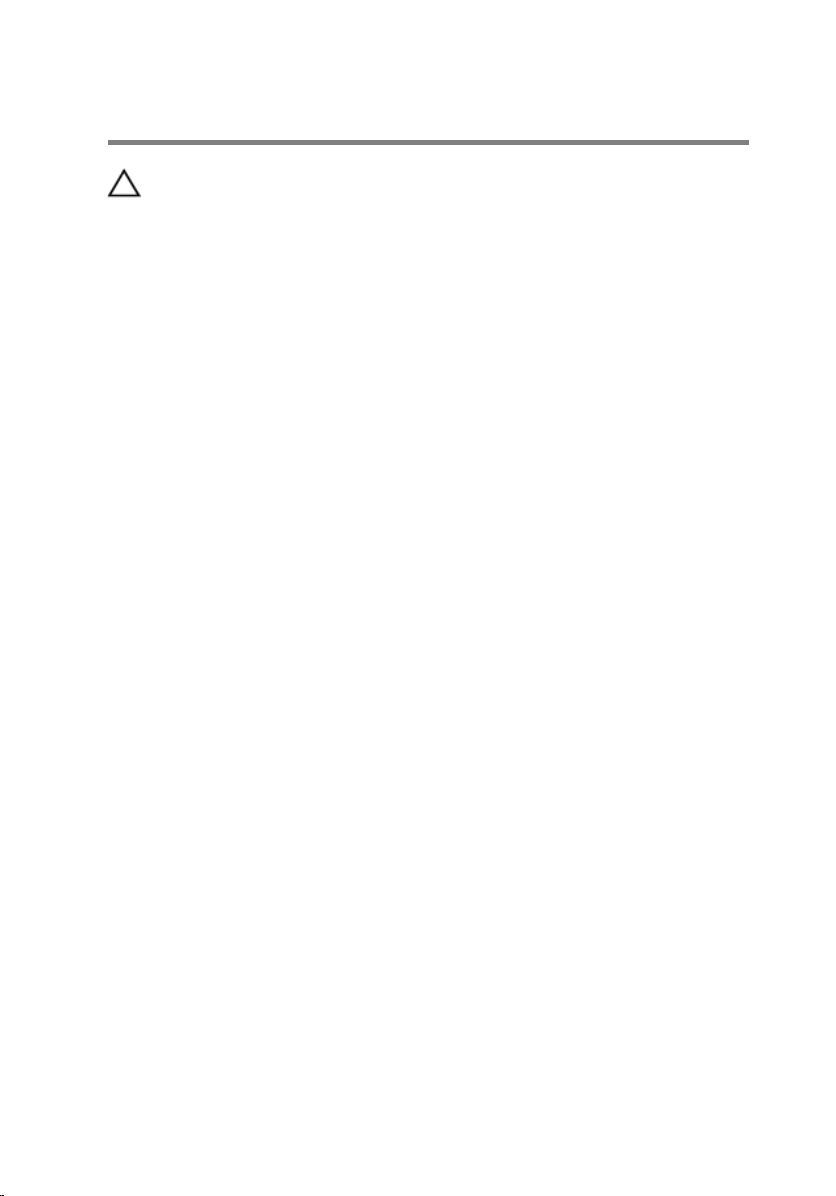
Po dokončení práce v počítači
VAROVANIE: Voľné alebo uvoľnené skrutky vo vnútri počítača môžu
vážne poškodiť počítač.
1 Zaskrutkujte späť všetky skrutky a skontrolujte, či v počítači nezostali
žiadne voľné skrutky.
2 Pripojte všetky externé zariadenia, periférie a káble, ktoré ste odpojili pred
začatím práce na počítači.
3 Zapojte späť pamäťové karty, disky a ostatné súčasti, ktoré ste odpojili
pred začatím práce na počítači.
4 Pripojte počítač a všetky pripojené zariadenia k ich elektrickým zásuvkám.
5 Zapnite počítač.
11
Page 12
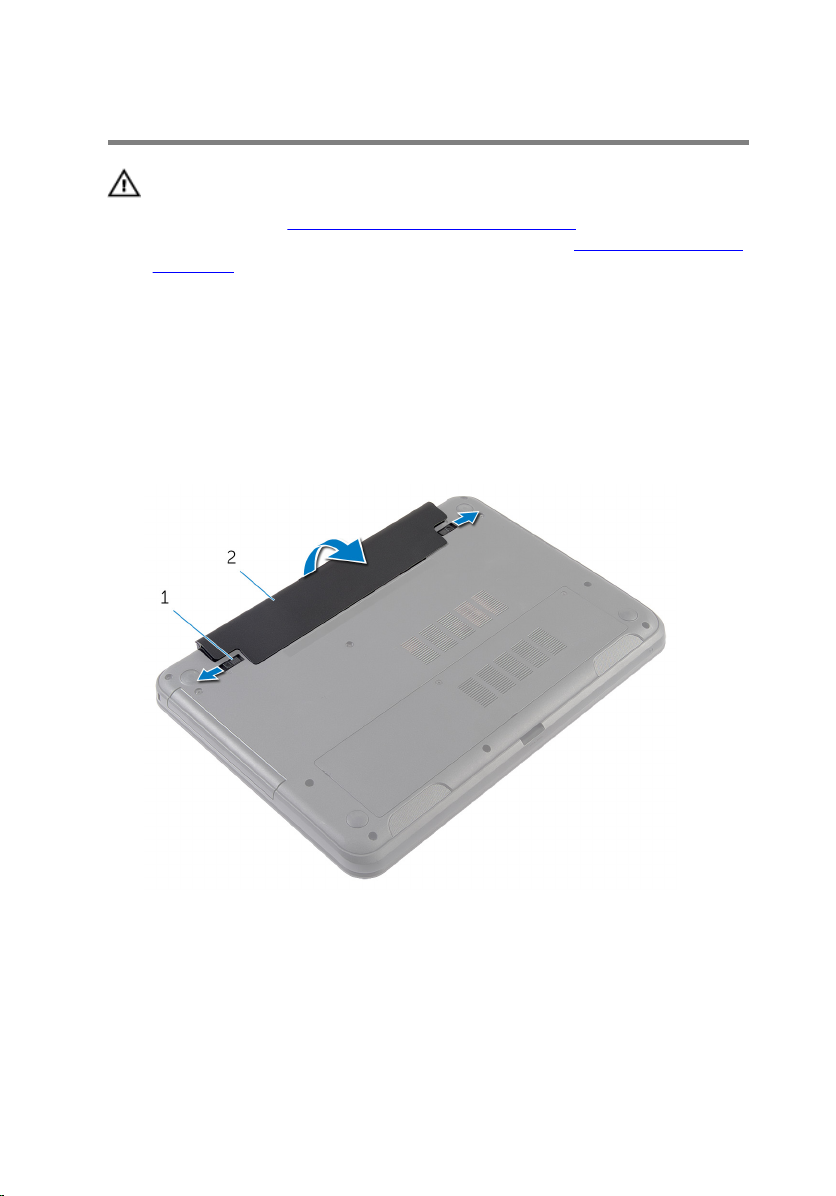
Vybratie batérie
VÝSTRAHA: Pred prácou vnútri počítača si prečítajte bezpečnostné
pokyny, ktoré ste dostali s vaším počítačom, a postupujte podľa
pokynov v časti
práce v počítači postupujte podľa pokynov v časti Po dokončení práce
v počítači. Ďalšie overené postupy týkajúce sa bezpečnosti nájdete na
stránke so zákonnými požiadavkami na adrese dell.com/
regulatory_compliance.
Postup
1 Zatvorte displej a prevráťte počítač.
2 Posuňte západky batérie do odistenej polohy.
3 Prstami nadvihnite batériu do uhla a vyberte ju zo šachty batérie.
Pred servisným úkonom v počítači. Po dokončení
1 západky na uvoľnenie
batérie (2)
4 Prevráťte počítač a displej otvorte až po krajnú polohu.
5 Kým je počítač odpojený, stlačte a 5 sekúnd podržte spínač napájania,
aby ste uzemnili systémovú dosku.
12
2 batéria
Page 13

Spätná montáž batérie
VÝSTRAHA: Pred prácou vnútri počítača si prečítajte bezpečnostné
pokyny, ktoré ste dostali s vaším počítačom, a postupujte podľa
pokynov v časti
práce v počítači postupujte podľa pokynov v časti Po dokončení práce
v počítači. Ďalšie overené postupy týkajúce sa bezpečnosti nájdete na
stránke so zákonnými požiadavkami na adrese dell.com/
regulatory_compliance.
Postup
1 Zasuňte západky na batérii do otvorov v šachte batérie a batériu
zacvaknite na miesto.
POZNÁMKA: Skontrolujte, či sú uvoľňovacie poistky batérie zaistené.
2 Prevráťte počítač a displej otvorte až po krajnú polohu.
Pred servisným úkonom v počítači. Po dokončení
13
Page 14
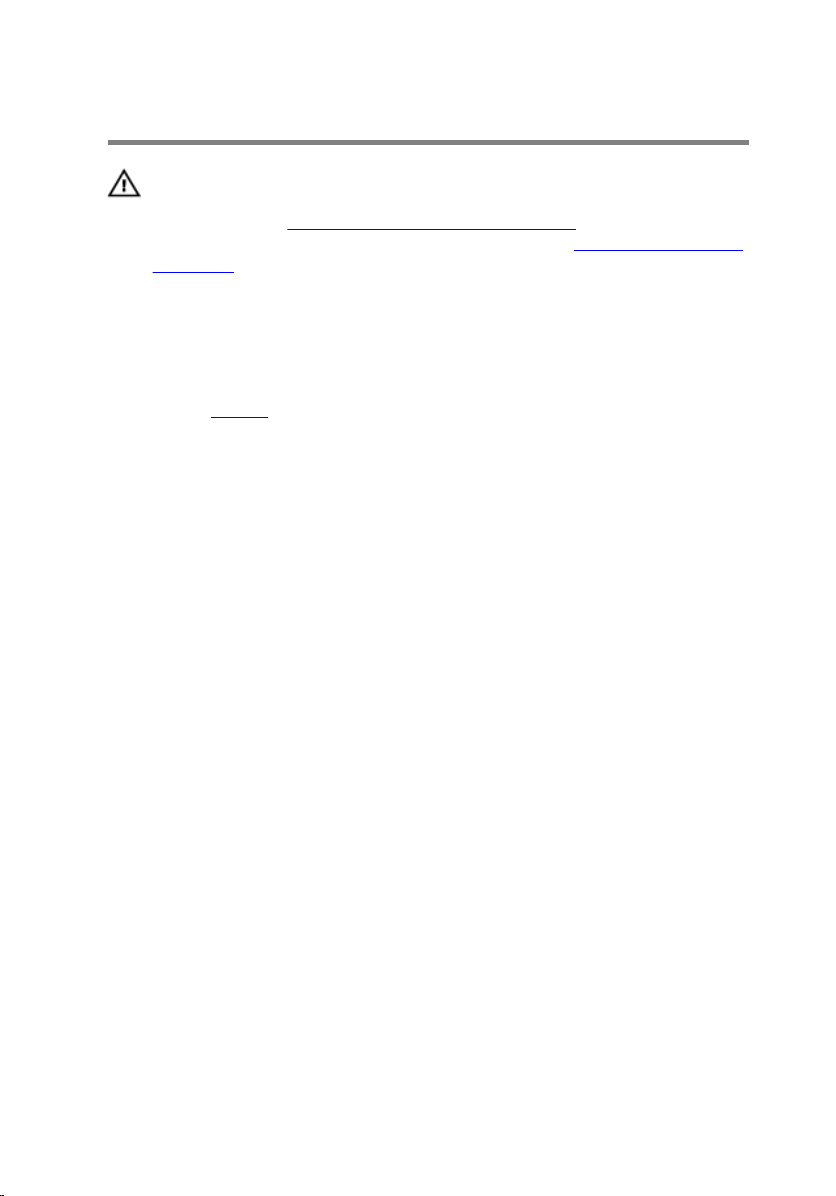
Demontáž spodného krytu
VÝSTRAHA: Pred prácou vnútri počítača si prečítajte bezpečnostné
pokyny, ktoré ste dostali s vaším počítačom, a postupujte podľa
pokynov v časti
práce v počítači postupujte podľa pokynov v časti Po dokončení práce
v počítači. Ďalšie overené postupy týkajúce sa bezpečnosti nájdete na
stránke so zákonnými požiadavkami na adrese dell.com/
regulatory_compliance.
Prípravné úkony
Demontujte batériu.
Postup
1 Uvoľnite skrutky so zapustenou hlavou, ktorými je kryt základne upevnený
k základni počítača.
2 Končekmi prstov vypáčte kryt základne zo základne počítača.
Pred servisným úkonom v počítači. Po dokončení
14
Page 15
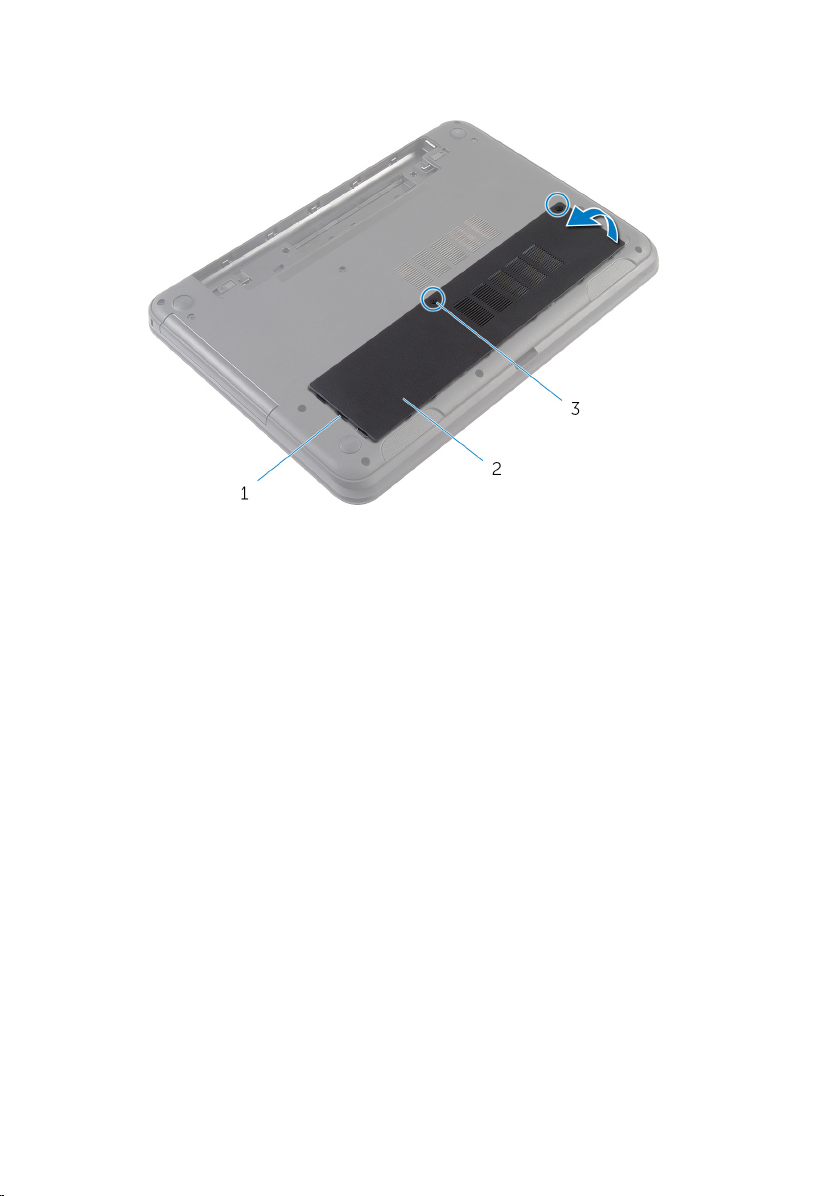
3 Nadvihnite spodný kryt do uhla a odnímte ho zo základne počítača.
1 západky (3) 2 spodný kryt
3 skrutky so zapustenou
hlavou (2)
15
Page 16
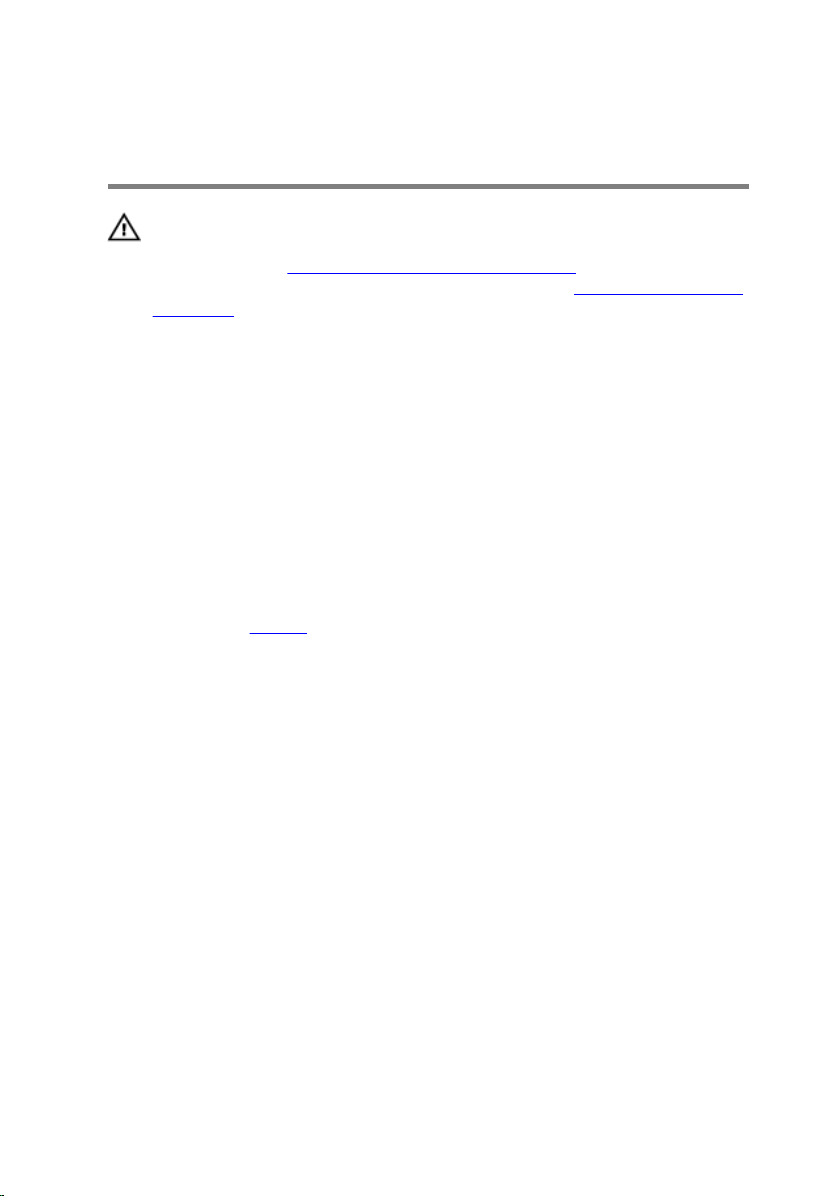
Spätná montáž spodného krytu
VÝSTRAHA: Pred prácou vnútri počítača si prečítajte bezpečnostné
pokyny, ktoré ste dostali s vaším počítačom, a postupujte podľa
pokynov v časti
práce v počítači postupujte podľa pokynov v časti Po dokončení práce
v počítači. Ďalšie overené postupy týkajúce sa bezpečnosti nájdete na
stránke so zákonnými požiadavkami na adrese dell.com/
regulatory_compliance.
Postup
1 Zasuňte úchytky na kryte základne do otvorov na základni počítača a
zatlačte kryt základne na miesto.
2 Utiahnite skrutky so zapustenou hlavou, ktorými je kryt základne
upevnený k základni počítača.
Finálne úkony
Namontujte späť batériu.
Pred servisným úkonom v počítači. Po dokončení
16
Page 17
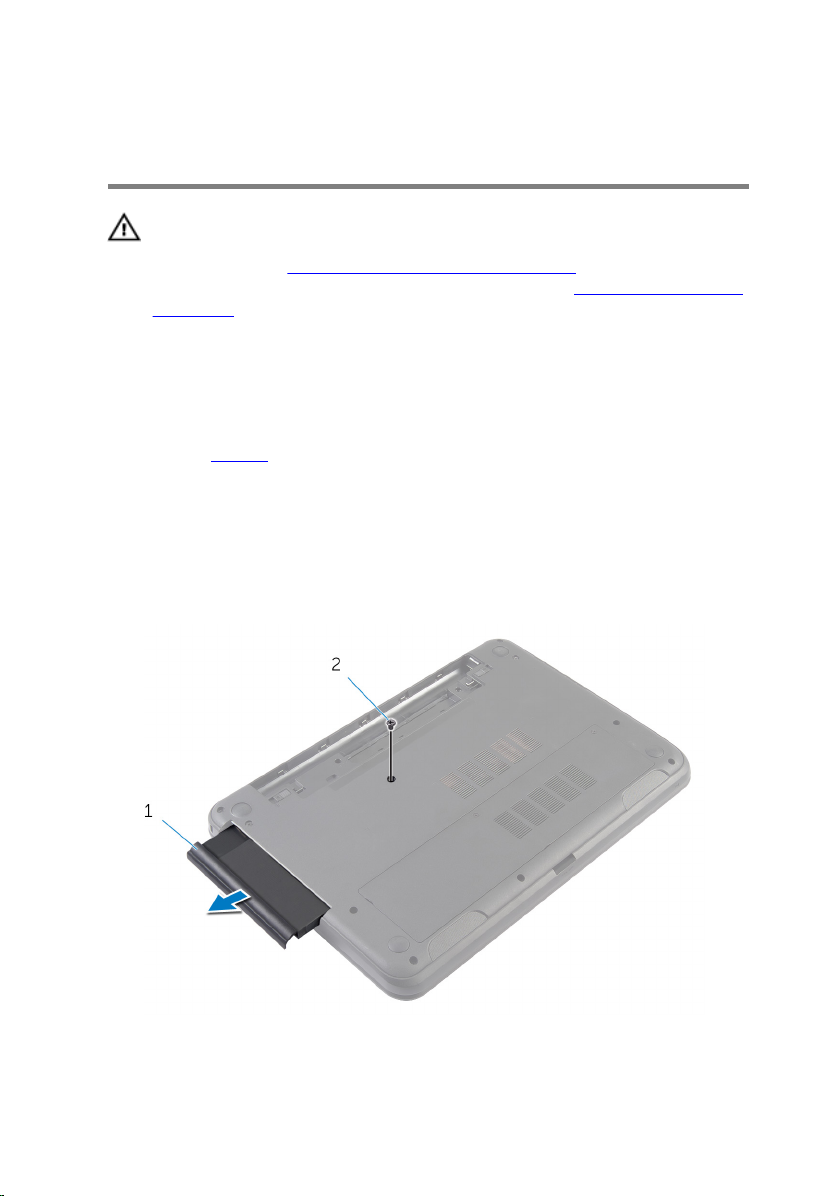
Demontáž výplne optickej jednotky
VÝSTRAHA: Pred prácou vnútri počítača si prečítajte bezpečnostné
pokyny, ktoré ste dostali s vaším počítačom, a postupujte podľa
pokynov v časti
práce v počítači postupujte podľa pokynov v časti Po dokončení práce
v počítači. Ďalšie overené postupy týkajúce sa bezpečnosti nájdete na
stránke so zákonnými požiadavkami na adrese dell.com/
regulatory_compliance.
Prípravné úkony
Demontujte batériu.
Postup
1 Odskrutkujte skrutku, ktorou je výplň optickej jednotky pripevnená k
základni počítača.
2 Prstami vysuňte výplň optickej jednotky zo šachty optickej jednotky.
Pred servisným úkonom v počítači. Po dokončení
1 výplň optickej jednotky 2 skrutka
17
Page 18
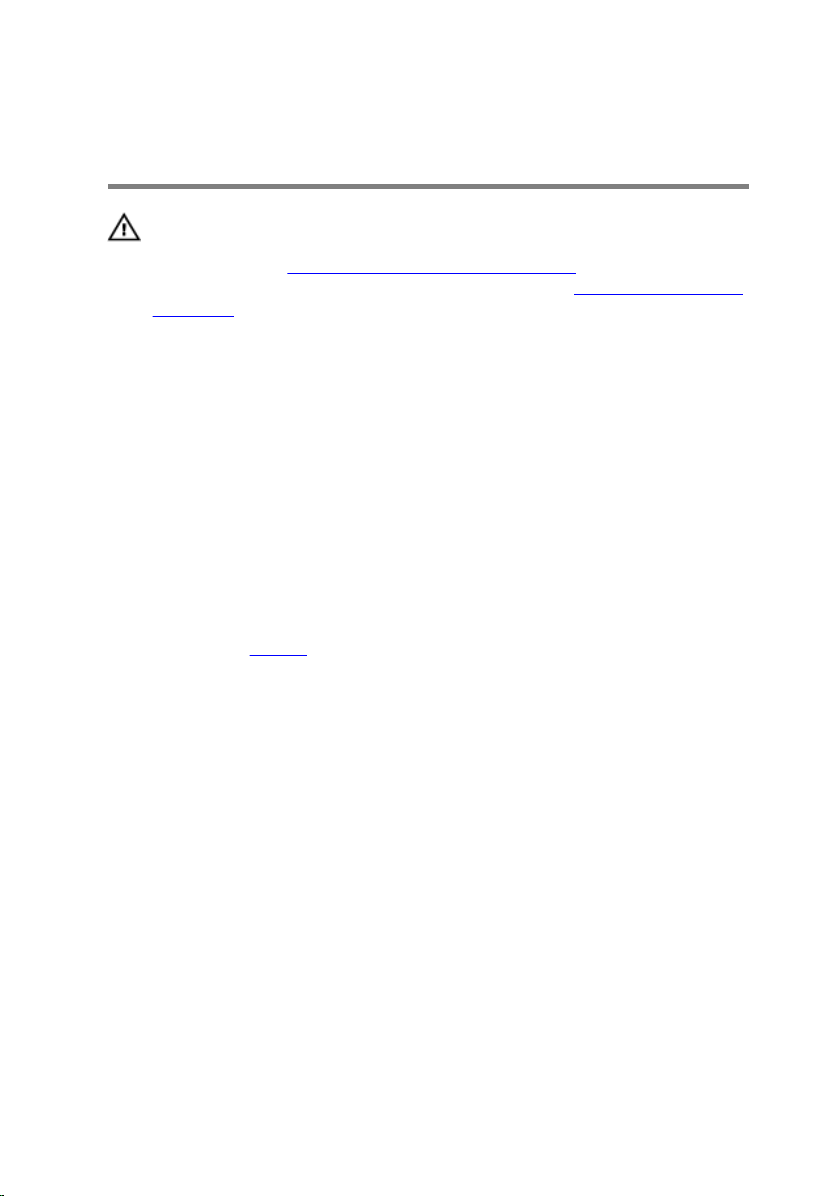
Spätná montáž výplne optickej jednotky
VÝSTRAHA: Pred prácou vnútri počítača si prečítajte bezpečnostné
pokyny, ktoré ste dostali s vaším počítačom, a postupujte podľa
pokynov v časti
práce v počítači postupujte podľa pokynov v časti Po dokončení práce
v počítači. Ďalšie overené postupy týkajúce sa bezpečnosti nájdete na
stránke so zákonnými požiadavkami na adrese dell.com/
regulatory_compliance.
Postup
1 Posuňte výplň optickej jednotky do panelu výplne optickej jednotky
a skrutkový otvor na výplni optickej jednotky zarovnajte so skrutkovým
otvorom na základni počítača.
2 Zaskrutkujte späť skrutku, ktorou je výplň optickej jednotky pripevnená k
základni počítača.
Finálne úkony
Namontujte späť batériu.
Pred servisným úkonom v počítači. Po dokončení
18
Page 19
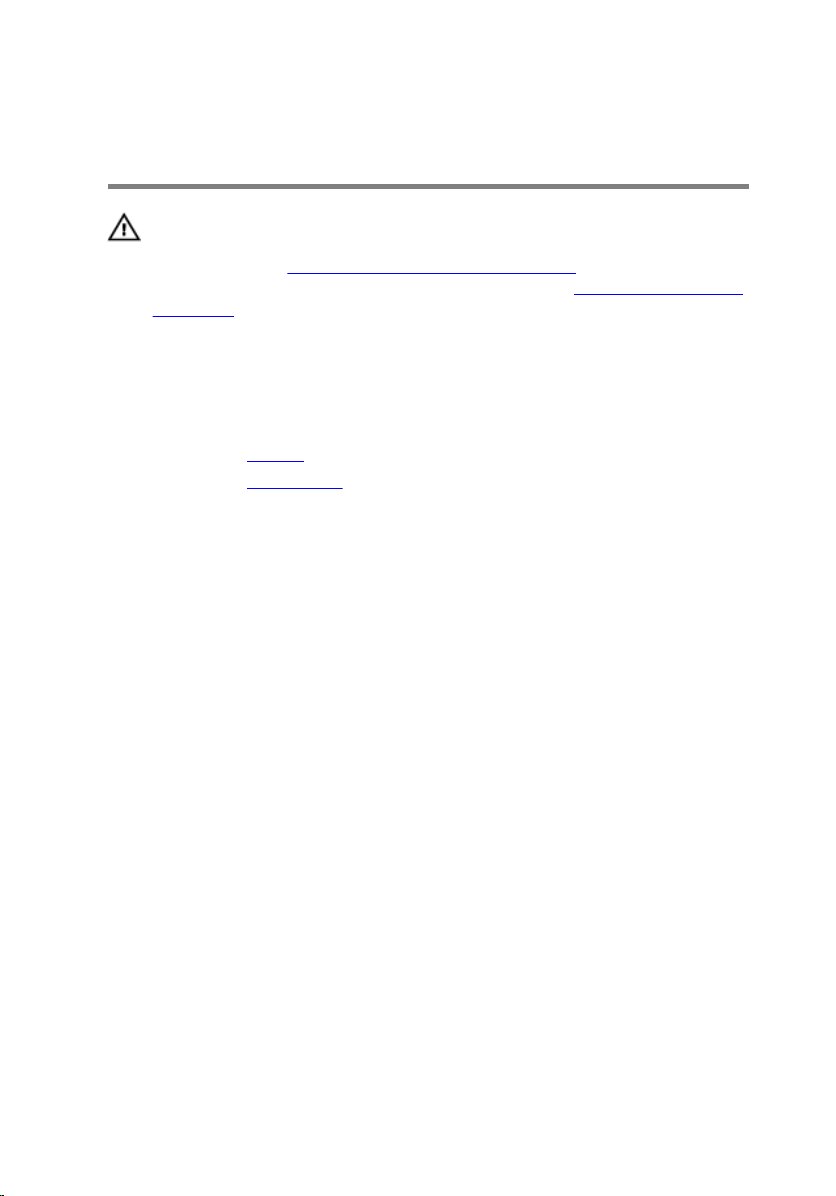
Demontáž pamäťového modulu
VÝSTRAHA: Pred prácou vnútri počítača si prečítajte bezpečnostné
pokyny, ktoré ste dostali s vaším počítačom, a postupujte podľa
pokynov v časti
práce v počítači postupujte podľa pokynov v časti Po dokončení práce
v počítači. Ďalšie overené postupy týkajúce sa bezpečnosti nájdete na
stránke so zákonnými požiadavkami na adrese dell.com/
regulatory_compliance.
Prípravné úkony
1 Demontujte batériu.
2 Demontujte spodný kryt.
Pred servisným úkonom v počítači. Po dokončení
19
Page 20
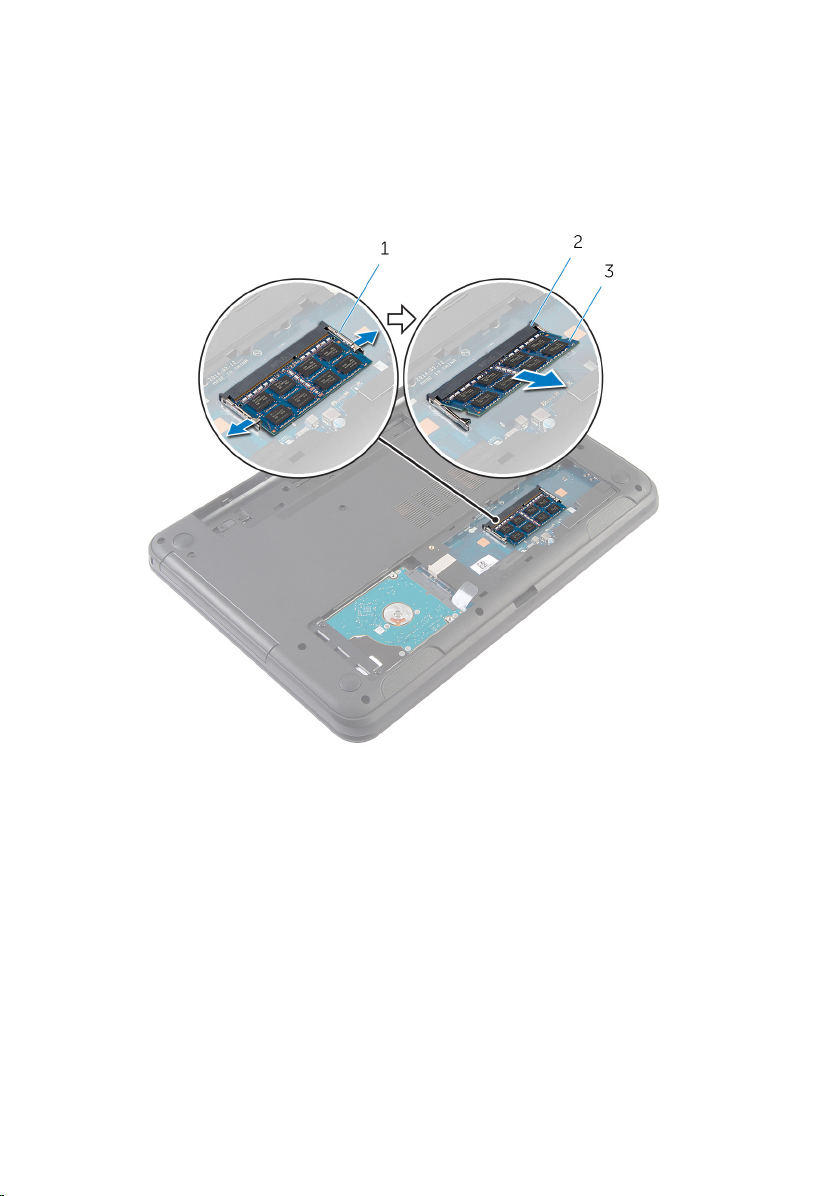
Postup
1 Prstami roztiahnite bezpečnostné svorky na každej strane slotu
pamäťového modulu, až kým pamäťový modul nevyskočí.
2 Posuňte a vyberte pamäťový modul zo slotu pamäťového modulu.
20
1 zaisťovacie svorky (2) 2 slot pamäťového modulu
3 pamäťový modul
Page 21
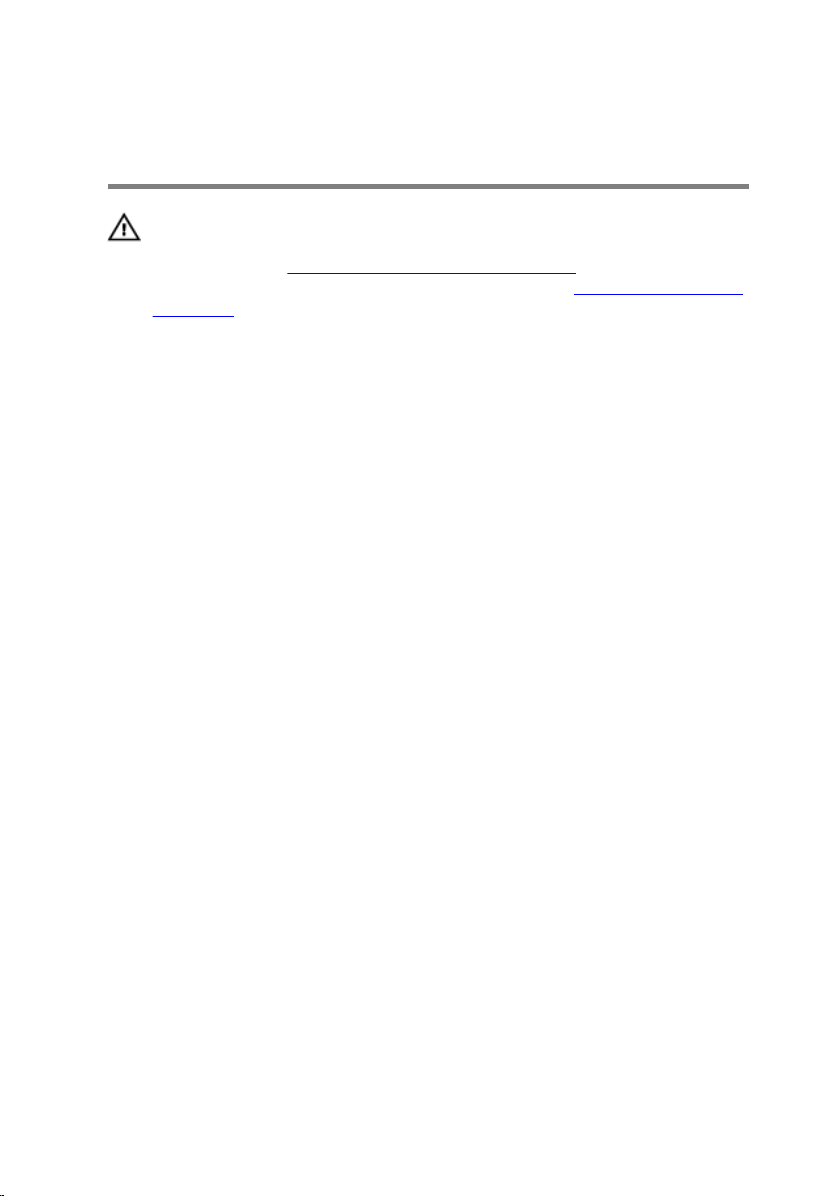
Spätná montáž pamäťového modulu
VÝSTRAHA: Pred prácou vnútri počítača si prečítajte bezpečnostné
pokyny, ktoré ste dostali s vaším počítačom, a postupujte podľa
pokynov v časti
práce v počítači postupujte podľa pokynov v časti Po dokončení práce
v počítači. Ďalšie overené postupy týkajúce sa bezpečnosti nájdete na
stránke so zákonnými požiadavkami na adrese dell.com/
regulatory_compliance.
Pred servisným úkonom v počítači. Po dokončení
21
Page 22
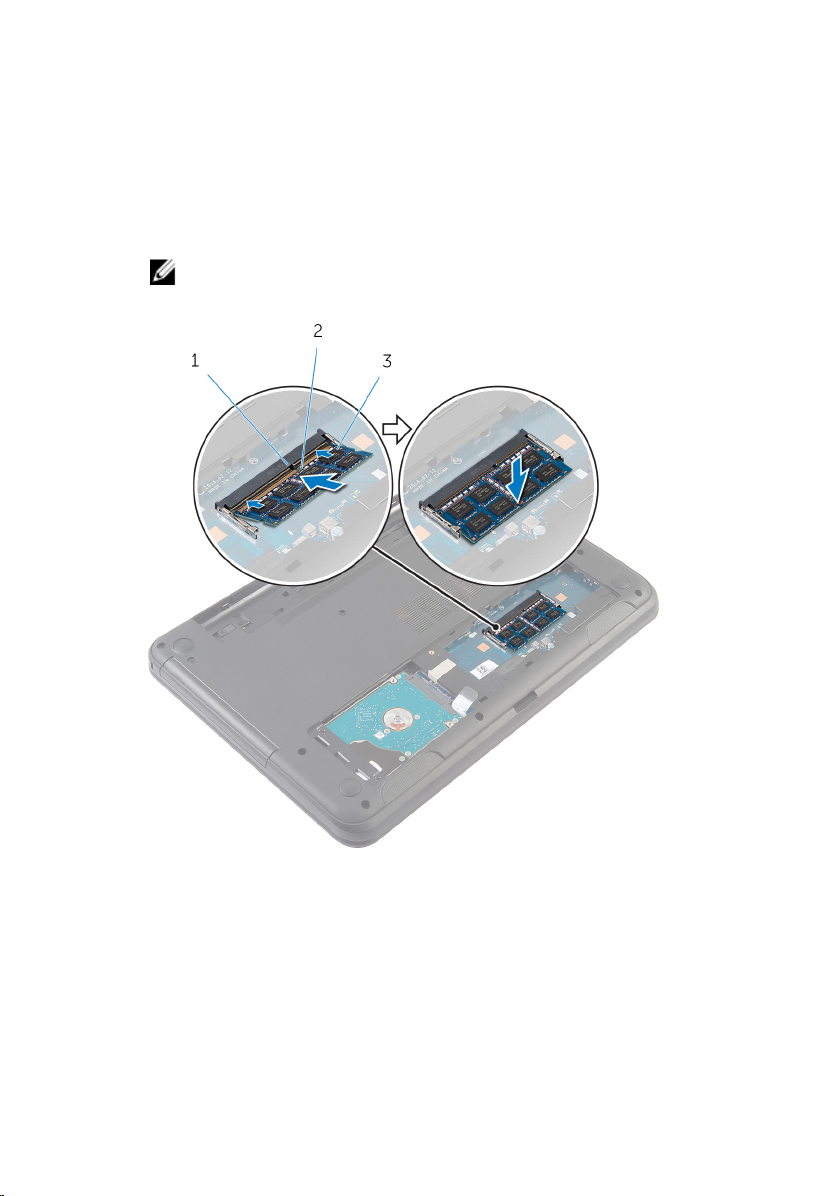
Postup
1 Zarovnajte drážku pamäťového modulu so západkou na zásuvke
pamäťového modulu.
2 Zasuňte šikmo pamäťový modul do zásuvky a potom ho tlačte smerom
nadol, kým necvakne na miesto.
POZNÁMKA: Ak nepočujete cvaknutie, vyberte pamäťový modul a
znova ho nainštalujte.
22
1 západka 2 zárez
3 pamäťový modul
Page 23
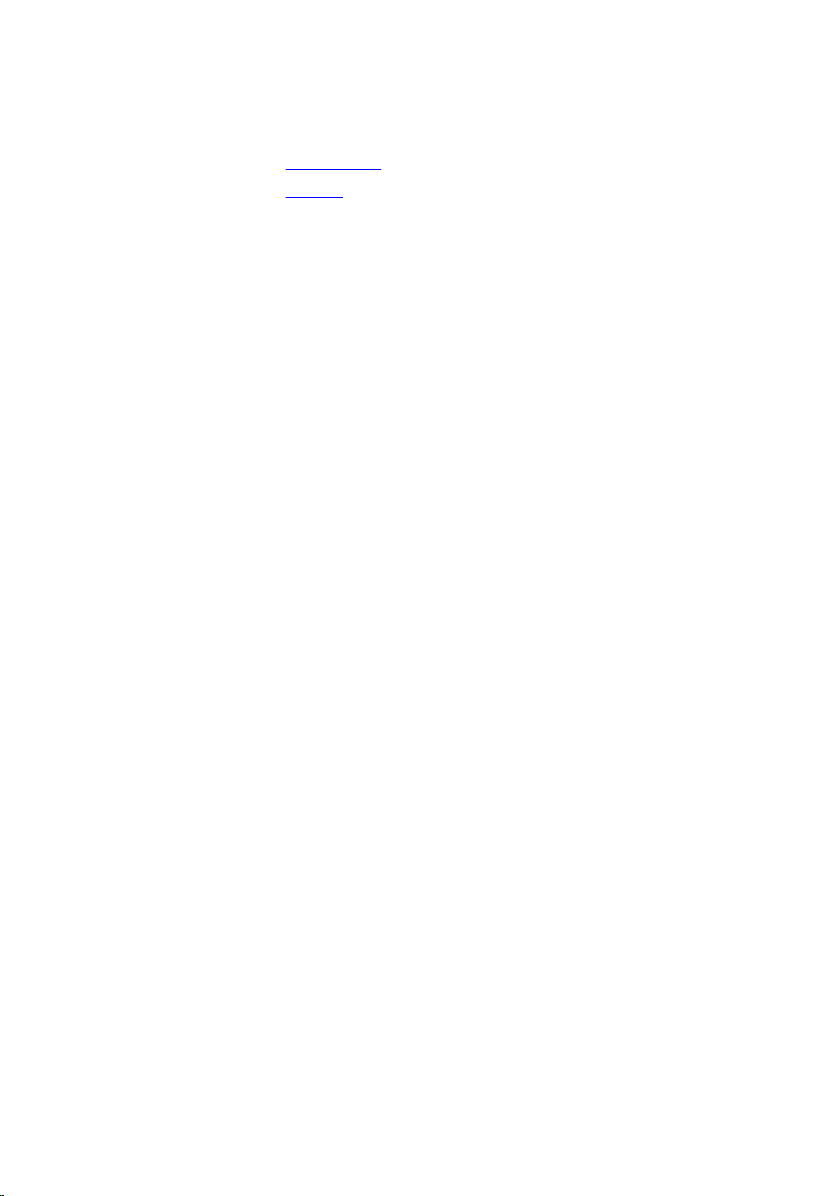
Finálne úkony
1 Namontujte späť spodný kryt.
2 Namontujte späť batériu.
23
Page 24
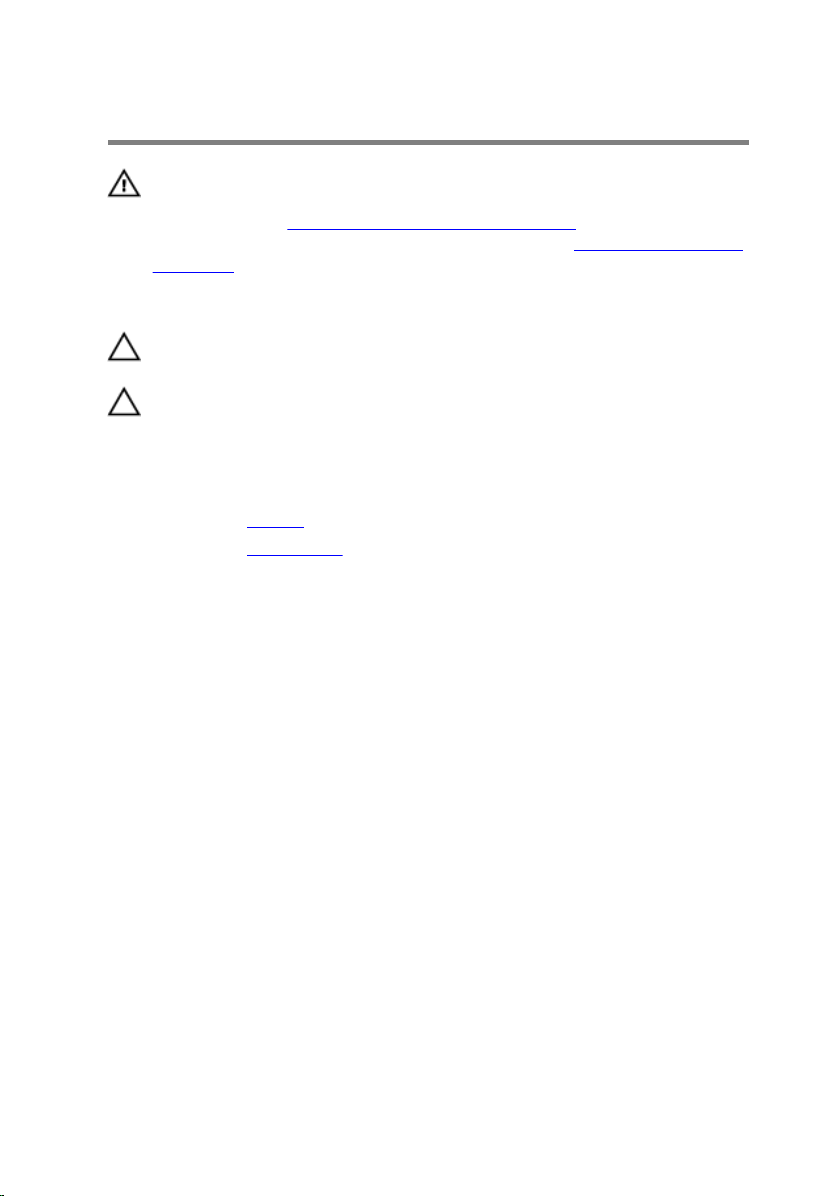
Demontáž pevného disku
VÝSTRAHA: Pred prácou vnútri počítača si prečítajte bezpečnostné
pokyny, ktoré ste dostali s vaším počítačom, a postupujte podľa
pokynov v časti
práce v počítači postupujte podľa pokynov v časti Po dokončení práce
v počítači. Ďalšie overené postupy týkajúce sa bezpečnosti nájdete na
stránke so zákonnými požiadavkami na adrese dell.com/
regulatory_compliance.
VAROVANIE: Pevné disky sú krehké. Počas manipulácie s pevným
diskom buďte opatrní.
VAROVANIE: Nedemontujte pevný disk, ak je počítač v režime spánku
alebo je zapnutý, aby nedošlo k strate údajov.
Prípravné úkony
1 Demontujte batériu.
2 Demontujte spodný kryt.
Postup
1 Odskrutkujte skrutky, ktorými je zostava pevného disku pripevnená k
základni počítača.
2 Odsuňte zostavu pevného disku smerom od konektora systémovej dosky
a odpojte zostavu pevného disku od systémovej dosky.
Pred servisným úkonom v počítači. Po dokončení
24
Page 25

3 Pomocou ťahacieho jazýčka šikmo nadvihnite zostavu pevného disku a
vyberte ju zo základne počítača.
1 skrutky (2) 2 zostava pevného disku
3 vyťahovacia úchytka 4 konektor systémovej
dosky
4 Vyberte skrutky, ktoré upevňujú konzolu pevného disku k pevnému disku.
25
Page 26

5 Oddeľte konzolu pevného disku od pevného disku.
1 konzola pevného disku 2 skrutky (2)
3 vyťahovacia úchytka 4 pevný disk
26
Page 27

Spätná montáž pevného disku
VÝSTRAHA: Pred prácou vnútri počítača si prečítajte bezpečnostné
pokyny, ktoré ste dostali s vaším počítačom, a postupujte podľa
pokynov v časti
práce v počítači postupujte podľa pokynov v časti Po dokončení práce
v počítači. Ďalšie overené postupy týkajúce sa bezpečnosti nájdete na
stránke so zákonnými požiadavkami na adrese dell.com/
regulatory_compliance.
VAROVANIE: Pevné disky sú krehké. Počas manipulácie s pevným
diskom buďte opatrní.
Postup
1 Zarovnajte otvory pre skrutky na konzole pevného disku s otvormi pre
skrutky na pevnom disku.
2 Zaskrutkujte skrutky, ktoré upevňujú konzolu pevného disku k pevnému
disku.
3 Zasuňte zostavu pevného disku do otvoru na základni počítača a
umiestnite zostavu pevného disku na základňu počítača.
4 Pomocou ťahacieho jazýčka posuňte zostavu pevného disku smerom ku
konektoru systémovej dosky a pripojte zostavu pevného disku k
systémovej doske.
5 Zaskrutkujte skrutky, ktorými je zostava pevného disku pripevnená k
základni počítača.
Pred servisným úkonom v počítači. Po dokončení
Finálne úkony
1 Namontujte späť spodný kryt.
2 Namontujte späť batériu.
27
Page 28

Demontáž klávesnice
VÝSTRAHA: Pred prácou vnútri počítača si prečítajte bezpečnostné
pokyny, ktoré ste dostali s vaším počítačom, a postupujte podľa
pokynov v časti
práce v počítači postupujte podľa pokynov v časti Po dokončení práce
v počítači. Ďalšie overené postupy týkajúce sa bezpečnosti nájdete na
stránke so zákonnými požiadavkami na adrese dell.com/
regulatory_compliance.
Prípravné úkony
Demontujte batériu.
Postup
1 Prevráťte počítač a displej otvorte až po krajnú polohu.
2 Pomocou plastového páčidla uvoľnite západky, ktoré držia klávesnicu na
opierke dlaní.
Pred servisným úkonom v počítači. Po dokončení
28
Page 29

3 Opatrne prevráťte klávesnicu a položte ju na opierku dlaní.
1 plastové páčidlo 2 klávesnica
3 západky (5) 4 opierka dlaní
4 Zdvihnite západku konektora a odpojte kábel klávesnice od systémovej
dosky.
29
Page 30

5 Vyberte klávesnicu spolu s káblom z opierky dlaní.
30
1 poistka konektora 2 kábel klávesnice
3 klávesnica
Page 31

Spätná montáž klávesnice
VÝSTRAHA: Pred prácou vnútri počítača si prečítajte bezpečnostné
pokyny, ktoré ste dostali s vaším počítačom, a postupujte podľa
pokynov v časti
práce v počítači postupujte podľa pokynov v časti Po dokončení práce
v počítači. Ďalšie overené postupy týkajúce sa bezpečnosti nájdete na
stránke so zákonnými požiadavkami na adrese dell.com/
regulatory_compliance.
Postup
1 Zasuňte kábel klávesnice do konektora systémovej dosky a zatlačte na
západku konektora, čím sa kábel zaistí.
2 Opatrne obráťte klávesnicu, zasuňte západky na klávesnici do otvorov na
opierke dlaní a zacvaknite klávesnicu na svoje miesto.
3 Zatvorte displej a prevráťte počítač.
Finálne úkony
Namontujte späť batériu.
Pred servisným úkonom v počítači. Po dokončení
31
Page 32

Demontáž bezdrôtovej karty
VÝSTRAHA: Pred prácou vnútri počítača si prečítajte bezpečnostné
pokyny, ktoré ste dostali s vaším počítačom, a postupujte podľa
pokynov v časti
práce v počítači postupujte podľa pokynov v časti Po dokončení práce
v počítači. Ďalšie overené postupy týkajúce sa bezpečnosti nájdete na
stránke so zákonnými požiadavkami na adrese dell.com/
regulatory_compliance.
Prípravné úkony
1 Demontujte batériu.
2 Demontujte klávesnicu.
Postup
1 Odpojte anténne káble od bezdrôtovej karty.
2 Odstráňte skrutku, ktorá upevňuje kartu bezdrôtovej komunikácie k
základni počítača.
Pred servisným úkonom v počítači. Po dokončení
32
Page 33

3 Vysuňte kartu bezdrôtovej komunikácie zo zásuvky karty bezdrôtovej
komunikácie.
1 zásuvka karty bezdrôtovej
komunikácie
3 skrutka 4 karta bezdrôtovej
5 zárez 6 západka
2 anténne káble (2)
komunikácie
33
Page 34

Spätná montáž bezdrôtovej karty
VÝSTRAHA: Pred prácou vnútri počítača si prečítajte bezpečnostné
pokyny, ktoré ste dostali s vaším počítačom, a postupujte podľa
pokynov v časti
práce v počítači postupujte podľa pokynov v časti Po dokončení práce
v počítači. Ďalšie overené postupy týkajúce sa bezpečnosti nájdete na
stránke so zákonnými požiadavkami na adrese dell.com/
regulatory_compliance.
Postup
1 Zarovnajte drážku na bezdrôtovej karte so západkou na zásuvke karty
bezdrôtovej komunikácie.
2 Kartu bezdrôtovej komunikácie vložte šikmo do zásuvky.
3 Zatlačte druhý koniec karty bezdrôtovej komunikácie dole a zaskrutkujte
späť skrutku, ktorá drží kartu bezdrôtovej komunikácie na základni
počítača.
4 Pripojte anténne káble ku karte bezdrôtovej komunikácie.
V nasledujúcej tabuľke nájdete farebné schémy anténnych káblov pre
kartu bezdrôtovej komunikácie podporovanú vaším počítačom.
Pred servisným úkonom v počítači. Po dokončení
Konektory na karte bezdrôtovej
komunikácie
Hlavný (biely trojuholník) Biela
Doplnkový (čierny trojuholník) Čierny
Finálne úkony
1 Namontujte späť klávesnicu.
2 Namontujte späť batériu.
34
Farba anténneho kábla
Page 35

Demontáž opierky dlaní
VÝSTRAHA: Pred prácou vnútri počítača si prečítajte bezpečnostné
pokyny, ktoré ste dostali s vaším počítačom, a postupujte podľa
pokynov v časti
práce v počítači postupujte podľa pokynov v časti Po dokončení práce
v počítači. Ďalšie overené postupy týkajúce sa bezpečnosti nájdete na
stránke so zákonnými požiadavkami na adrese dell.com/
regulatory_compliance.
Prípravné úkony
1 Demontujte batériu.
2 Demontujte spodný kryt.
3 Demontujte klávesnicu.
Pred servisným úkonom v počítači. Po dokončení
35
Page 36

Postup
1 Nadvihnite západky konektora a pomocou úchytiek odpojte kábel
dotykovej plochy a kábel tlačidla napájania od systémovej dosky.
2 Zapamätajte si trasu kábla tlačidla napájania a odlepte ho z opierky dlaní.
36
1 kábel tlačidla napájania 2 západky konektorov (2)
3 kábel dotykovej plochy 4 ťahacie jazýčky (2)
Page 37

3 Odskrutkujte skrutky, ktoré upevňujú opierku dlaní k základni počítača.
1 skrutky (5) 2 opierka dlaní
4 Zatvorte displej a prevráťte počítač.
37
Page 38

5 Odskrutkujte skrutky, ktoré upevňujú opierku dlaní k základni počítača.
1 skrutky (10) 2 základňa počítača
6 Prevráťte počítač a displej otvorte až po krajnú polohu.
7 Plastovým páčidlom opatrne uvoľnite úchytky na opierke dlaní z otvorov
na základni počítača.
38
Page 39

8 Nadvihnite opierku dlaní do uhla a odnímte ju zo základne počítača.
1 opierka dlaní 2 plastové páčidlo
39
Page 40

Spätná montáž opierky dlaní
VÝSTRAHA: Pred prácou vnútri počítača si prečítajte bezpečnostné
pokyny, ktoré ste dostali s vaším počítačom, a postupujte podľa
pokynov v časti
práce v počítači postupujte podľa pokynov v časti Po dokončení práce
v počítači. Ďalšie overené postupy týkajúce sa bezpečnosti nájdete na
stránke so zákonnými požiadavkami na adrese dell.com/
regulatory_compliance.
Postup
1 Zarovnajte skrutkové otvory na opierke dlaní so skrutkovými otvormi na
základni počítača a zacvaknite opierku dlaní na miesto.
2 Zaskrutkujte skrutky, ktoré držia opierku dlaní na základni počítača.
3 Prilepte kábel tlačidla napájania na opierku dlaní.
4 Zasuňte kábel dotykového panelu a kábel tlačidla napájania do
konektorov na systémovej doske a zatlačením západiek konektorov káble
zaistite.
5 Zatvorte displej a prevráťte počítač.
6 Zaskrutkujte skrutky, ktoré držia opierku dlaní na základni počítača.
7 Prevráťte počítač a displej otvorte až po krajnú polohu.
Finálne úkony
Pred servisným úkonom v počítači. Po dokončení
1 Namontujte späť klávesnicu.
2 Namontujte späť spodný kryt.
3 Namontujte späť batériu.
40
Page 41

Demontáž medzikrúžku
VÝSTRAHA: Pred prácou vnútri počítača si prečítajte bezpečnostné
pokyny, ktoré ste dostali s vaším počítačom, a postupujte podľa
pokynov v časti
práce v počítači postupujte podľa pokynov v časti Po dokončení práce
v počítači. Ďalšie overené postupy týkajúce sa bezpečnosti nájdete na
stránke so zákonnými požiadavkami na adrese dell.com/
regulatory_compliance.
Prípravné úkony
1 Demontujte batériu.
2 Demontujte spodný kryt.
3 Demontujte klávesnicu.
4 Demontujte opierku dlaní.
Postup
Zapamätajte si nastavenie medzikrúžku, nadvihnite medzikrúžok do uhla a
vyberte ho zo zásuvky na reproduktore.
Pred servisným úkonom v počítači. Po dokončení
41
Page 42

1 reproduktor 2 medzikrúžok
42
Page 43

Spätná montáž medzikrúžku
VÝSTRAHA: Pred prácou vnútri počítača si prečítajte bezpečnostné
pokyny, ktoré ste dostali s vaším počítačom, a postupujte podľa
pokynov v časti
práce v počítači postupujte podľa pokynov v časti Po dokončení práce
v počítači. Ďalšie overené postupy týkajúce sa bezpečnosti nájdete na
stránke so zákonnými požiadavkami na adrese dell.com/
regulatory_compliance.
Postup
Zasuňte medzikrúžok do otvoru na základni počítača a umiestnite ho v otvore
na reproduktore.
Finálne úkony
1 Namontujte späť opierku dlaní.
2 Namontujte späť klávesnicu.
3 Namontujte späť spodný kryt.
4 Namontujte späť batériu.
Pred servisným úkonom v počítači. Po dokončení
43
Page 44

Demontáž systémovej dosky
VÝSTRAHA: Pred prácou vnútri počítača si prečítajte bezpečnostné
pokyny, ktoré ste dostali s vaším počítačom, a postupujte podľa
pokynov v časti
práce v počítači postupujte podľa pokynov v časti Po dokončení práce
v počítači. Ďalšie overené postupy týkajúce sa bezpečnosti nájdete na
stránke so zákonnými požiadavkami na adrese dell.com/
regulatory_compliance.
POZNÁMKA: Servisný štítok počítača sa nachádza na systémovej doske.
Servisný štítok musíte zadať v nástroji System Setup po výmene
systémovej dosky.
POZNÁMKA: Výmenou systémovej dosky sa odstránia všetky zmeny,
ktoré ste vykonali v systéme BIOS pomocou nástroja System Setup. Po
výmene systémovej dosky musíte vykonať želané zmeny znova.
POZNÁMKA: Pred odpojením káblov od systémovej dosky so poznačte
miesto konektorov, aby ste ich vedeli správne zapojiť po výmene
systémovej dosky.
Prípravné úkony
1 Demontujte batériu.
2 Demontujte spodný kryt.
3 Demontujte pamäťový modul.
4 Postupujte podľa krokov 1 až 3 návodu „Demontáž pevného disku”.
5 Demontujte klávesnicu.
6 Demontujte kartu bezdrôtovej komunikácie.
7 Demontujte opierku dlaní.
8 Demontujte medzikrúžok.
Pred servisným úkonom v počítači. Po dokončení
44
Page 45

Postup
1 Odlepte pásku, ktorá drží kábel displej na systémovej doske.
2 Odpojte kábel displeja, kábel portu napájacieho adaptéra a kábel
reproduktora od systémovej dosky.
1 kábel portu napájacieho
adaptéra
3 páska 4 kábel reproduktora
3 Odstráňte skrutku, ktorá upevňuje systémovú dosku k základni počítača.
4 Pod uhlom nadvihnite systémovú dosku a uvoľnite porty na systémovej
doske zo zásuviek na základni počítača.
2 kábel displeja
45
Page 46

5 Prevráťte systémovú dosku a položte ju na čistý a rovný povrch.
1 systémová doska 2 skrutka
6 Postupujte podľa krokov 1 až 3 návodu „Demontáž zostavy chladiča“.
46
Page 47

Spätná montáž systémovej dosky
VÝSTRAHA: Pred prácou vnútri počítača si prečítajte bezpečnostné
pokyny, ktoré ste dostali s vaším počítačom, a postupujte podľa
pokynov v časti
práce v počítači postupujte podľa pokynov v časti Po dokončení práce
v počítači. Ďalšie overené postupy týkajúce sa bezpečnosti nájdete na
stránke so zákonnými požiadavkami na adrese dell.com/
regulatory_compliance.
POZNÁMKA: Servisný štítok počítača sa nachádza na systémovej doske.
Servisný štítok musíte zadať v nástroji System Setup po výmene
systémovej dosky.
Postup
1 Postupujte podľa krokov 1 až 4 návodu „Spätná montáž zostavy chladiča“.
2 Obráťte systémovú dosku.
3 Zasuňte port systémovej dosky do zásuvky v základni počítača.
4 Zarovnajte otvor pre skrutku na systémovej doske s otvorom pre skrutku
na základni počítača.
VAROVANIE: Uistite sa, že pod systémovou doskou nie sú žiadne
káble.
5 Zaskrutkujte skrutku, ktorá upevňuje systémovú dosku k základni
počítača.
6 Zapojte kábel displeja, kábel portu napájacieho adaptéra a kábel
reproduktora k systémovej doske.
7 Nalepte pásku na kábel displeja.
Pred servisným úkonom v počítači. Po dokončení
Finálne úkony
1 Namontujte späť medzikrúžok.
2 Namontujte späť opierku dlaní.
3 Namontujte späť kartu bezdrôtovej komunikácie.
4 Namontujte späť klávesnicu.
5 Postupujte podľa krokov 3 až 5 návodu „Spätná montáž pevného disku”.
6 Namontujte späť pamäťový modul.
47
Page 48

7 Namontujte späť spodný kryt.
8 Namontujte späť batériu.
Zadanie servisného štítku do nastavenia BIOS.
1 Zapnite počítač.
2 Keď sa zobrazí logo spoločnosti DELL, stlačením tlačidla F2 otvorte
nástroj System Setup.
3 Prejdite na kartu Main (Hlavné) a zadajte servisný štítok do poľa Service
Tag Input (Zadať servisný štítok)
.
48
Page 49

Demontáž zostavy chladiča
VÝSTRAHA: Pred prácou vnútri počítača si prečítajte bezpečnostné
pokyny, ktoré ste dostali s vaším počítačom, a postupujte podľa
pokynov v časti
práce v počítači postupujte podľa pokynov v časti Po dokončení práce
v počítači. Ďalšie overené postupy týkajúce sa bezpečnosti nájdete na
stránke so zákonnými požiadavkami na adrese dell.com/
regulatory_compliance.
VÝSTRAHA: Chladič sa môže počas normálnej prevádzky zahriať. Skôr,
než sa chladiča dotknete, nechajte ho dostatočne dlho vychladnúť.
VAROVANIE: Ak chcete zaistiť maximálne chladenie procesora,
nedotýkajte sa oblastí prenosu tepla na chladiči. Mastnota vašej
pokožky môže obmedziť schopnosť prenosu tepla teplovodivou
pastou.
Prípravné úkony
1 Demontujte batériu.
2 Demontujte spodný kryt.
3 Postupujte podľa krokov 1 až 3 návodu „Demontáž pevného disku”.
4 Demontujte klávesnicu.
5 Demontujte kartu bezdrôtovej komunikácie.
6 Demontujte opierku dlaní.
7 Postupujte podľa krokov 1 až 5 návodu „Demontáž systémovej dosky“.
Pred servisným úkonom v počítači. Po dokončení
Postup
POZNÁMKA: Zostava chladiča vo vašom počítači môže vyzerať odlišne v
závislosti od vami objednanej konfigurácie.
1 Odpojte kábel ventilátora od systémovej dosky.
2 Postupne (poradie je vyznačené na zostave chladiča) odstráňte skrutky,
ktoré držia zostavu chladiča na systémovej doske.
49
Page 50

3 Vyberte zostavu chladiča zo systémovej dosky.
1 kábel ventilátora 2 skrutky (4)
3 zostava chladiča
50
Page 51

Spätná montáž zostavy chladiča
VÝSTRAHA: Pred prácou vnútri počítača si prečítajte bezpečnostné
pokyny, ktoré ste dostali s vaším počítačom, a postupujte podľa
pokynov v časti
práce v počítači postupujte podľa pokynov v časti Po dokončení práce
v počítači. Ďalšie overené postupy týkajúce sa bezpečnosti nájdete na
stránke so zákonnými požiadavkami na adrese dell.com/
regulatory_compliance.
VAROVANIE: Nesprávne zarovnanie chladiča môže spôsobiť
poškodenie systémovej dosky a procesora.
Postup
1 Odstráňte teplovodivú pastu zo spodnej časti zostavy chladiča a naneste
ju znova.
2 Zarovnajte otvory na skrutky na zostave chladiča s otvormi na skrutky na
systémovej doske.
3 Postupne (poradie je vyznačené na zostave chladiča) vráťte skrutky, ktoré
držia zostavu chladiča na systémovej doske.
4 Pripojte kábel ventilátora k systémovej doske.
Pred servisným úkonom v počítači. Po dokončení
Finálne úkony
1 Postupujte podľa krokov 2 až 7 návodu „Spätná montáž systémovej
dosky“.
2 Namontujte späť opierku dlaní.
3 Namontujte späť kartu bezdrôtovej komunikácie.
4 Namontujte späť klávesnicu.
5 Postupujte podľa krokov 3 až 5 návodu „Spätná montáž pevného disku”.
6 Namontujte späť spodný kryt.
7 Namontujte späť batériu.
51
Page 52

Demontáž gombíkovej batérie
VÝSTRAHA: Pred prácou vnútri počítača si prečítajte bezpečnostné
pokyny, ktoré ste dostali s vaším počítačom, a postupujte podľa
pokynov v časti
práce v počítači postupujte podľa pokynov v časti Po dokončení práce
v počítači. Ďalšie overené postupy týkajúce sa bezpečnosti nájdete na
stránke so zákonnými požiadavkami na adrese dell.com/
regulatory_compliance.
VAROVANIE: Ak sa vyberie gombíková batéria, obnovia sa predvolené
nastavenia systému BIOS. Odporúčame, aby ste si pred vybratím
gombíkovej batérie poznamenali nastavenia systému BIOS.
Prípravné úkony
1 Demontujte batériu.
2 Demontujte spodný kryt.
3 Postupujte podľa krokov 1 až 3 návodu „Demontáž pevného disku”.
4 Demontujte klávesnicu.
5 Demontujte kartu bezdrôtovej komunikácie.
6 Demontujte opierku dlaní.
7 Postupujte podľa krokov 1 až 5 návodu „Demontáž systémovej dosky“.
Pred servisným úkonom v počítači. Po dokončení
Postup
Pomocou plastového páčidla jemne vypáčte gombíkovú batériu z objímky
batérie na systémovej doske.
52
Page 53

1 gombíková batéria 2 objímka batérie
3 plastové páčidlo
53
Page 54

Spätná montáž gombíkovej batérie
VÝSTRAHA: Pred prácou vnútri počítača si prečítajte bezpečnostné
pokyny, ktoré ste dostali s vaším počítačom, a postupujte podľa
pokynov v časti
práce v počítači postupujte podľa pokynov v časti Po dokončení práce
v počítači. Ďalšie overené postupy týkajúce sa bezpečnosti nájdete na
stránke so zákonnými požiadavkami na adrese dell.com/
regulatory_compliance.
Postup
S kladnou stranou nahor zacvaknite gombíkovú batériu do objímky batérie na
systémovej doske.
Finálne úkony
1 Postupujte podľa krokov 2 až 7 návodu „Spätná montáž systémovej
dosky“.
2 Namontujte späť opierku dlaní.
3 Namontujte späť kartu bezdrôtovej komunikácie.
4 Namontujte späť klávesnicu.
5 Postupujte podľa krokov 3 až 5 návodu „Spätná montáž pevného disku”.
6 Namontujte späť spodný kryt.
7 Namontujte späť batériu.
Pred servisným úkonom v počítači. Po dokončení
54
Page 55

Demontáž reproduktorov
VÝSTRAHA: Pred prácou vnútri počítača si prečítajte bezpečnostné
pokyny, ktoré ste dostali s vaším počítačom, a postupujte podľa
pokynov v časti
práce v počítači postupujte podľa pokynov v časti Po dokončení práce
v počítači. Ďalšie overené postupy týkajúce sa bezpečnosti nájdete na
stránke so zákonnými požiadavkami na adrese dell.com/
regulatory_compliance.
Prípravné úkony
1 Demontujte batériu.
2 Demontujte spodný kryt.
3 Postupujte podľa krokov 1 až 3 návodu „Demontáž pevného disku”.
4 Demontujte klávesnicu.
5 Demontujte kartu bezdrôtovej komunikácie.
6 Demontujte opierku dlaní.
7 Demontujte medzikrúžok.
8 Postupujte podľa krokov 1 až 5 návodu „Demontáž systémovej dosky“.
Pred servisným úkonom v počítači. Po dokončení
55
Page 56

Postup
1 Poznačte si smer vedenia kábla reproduktora a vytiahnite kábel z
vodiacich úchytiek na základni počítača.
2 Vyberte reproduktory spolu s káblom zo základne počítača.
56
1 reproduktory (2) 2 kábel reproduktora
Page 57

Inštalácia reproduktorov
VÝSTRAHA: Pred prácou vnútri počítača si prečítajte bezpečnostné
pokyny, ktoré ste dostali s vaším počítačom, a postupujte podľa
pokynov v časti
práce v počítači postupujte podľa pokynov v časti Po dokončení práce
v počítači. Ďalšie overené postupy týkajúce sa bezpečnosti nájdete na
stránke so zákonnými požiadavkami na adrese dell.com/
regulatory_compliance.
Postup
1 Zarovnajte reproduktory so zarovnávacími kolíkmi na základni počítača
zacvaknite reproduktory na svoje miesta.
2 Presuňte kábel reproduktora cez vodiace úchytky na základni počítača.
Finálne úkony
1 Postupujte podľa krokov 2 až 7 návodu „Spätná montáž systémovej
dosky“.
2 Namontujte späť medzikrúžok.
3 Namontujte späť opierku dlaní.
4 Namontujte späť kartu bezdrôtovej komunikácie.
5 Namontujte späť klávesnicu.
6 Postupujte podľa krokov 3 až 5 návodu „Spätná montáž pevného disku”.
7 Namontujte späť spodný kryt.
8 Namontujte späť batériu.
Pred servisným úkonom v počítači. Po dokončení
57
Page 58

Demontáž zostavy displeja
VÝSTRAHA: Pred prácou vnútri počítača si prečítajte bezpečnostné
pokyny, ktoré ste dostali s vaším počítačom, a postupujte podľa
pokynov v časti
práce v počítači postupujte podľa pokynov v časti Po dokončení práce
v počítači. Ďalšie overené postupy týkajúce sa bezpečnosti nájdete na
stránke so zákonnými požiadavkami na adrese dell.com/
regulatory_compliance.
Prípravné úkony
1 Demontujte batériu.
2 Demontujte spodný kryt.
3 Demontujte výplň optickej jednotky.
4 Demontujte klávesnicu.
5 Demontujte opierku dlaní.
Pred servisným úkonom v počítači. Po dokončení
58
Page 59

Postup
1 Zatvorte displej a prevráťte počítač.
2 Odskrutkujte skrutky, ktoré držia závesy displeja na základni počítača.
1 skrutky (2) 2 základňa počítača
3 Prevráťte počítač a displej otvorte až po krajnú polohu.
4 Odpojte anténne káble od karty bezdrôtovej komunikácie. Prečítajte si
časť „Demontáž karty bezdrôtovej komunikácie“.
5 Poznačte si smer vedenia anténnych káblov a vytiahnite káble z vodiacich
úchytiek na základni počítača.
6 Odlepte pásku, ktorá drží kábel displej na systémovej doske.
7 Odpojte kábel displeja od systémovej dosky.
59
Page 60

8 Poznačte si smer vedenia kábla displeja a vytiahnite kábel z vodiacich
úchytiek na základni počítača.
1 anténne káble (2) 2 kábel displeja
3 páska
9 Odskrutkujte skrutky, ktoré držia závesy displeja na základni počítača.
60
Page 61

10 Zdvihnite zostavu displeja zo základne počítača.
1 zostava displeja 2 skrutky (3)
3 závesy displeja (2)
61
Page 62

Spätná montáž zostavy displeja
VÝSTRAHA: Pred prácou vnútri počítača si prečítajte bezpečnostné
pokyny, ktoré ste dostali s vaším počítačom, a postupujte podľa
pokynov v časti
práce v počítači postupujte podľa pokynov v časti Po dokončení práce
v počítači. Ďalšie overené postupy týkajúce sa bezpečnosti nájdete na
stránke so zákonnými požiadavkami na adrese dell.com/
regulatory_compliance.
Postup
1 Zarovnajte otvory na skrutky na závesoch displeja s otvormi na skrutky na
základni počítača.
2 Zaskrutkujte späť skrutky, ktoré držia pánty displeja na základni počítača.
3 Presuňte kábel displeja cez vodiace úchytky na základni počítača.
4 Pripojte kábel displeja k systémovej doske a nalepte lepiacu pásku ku
káblu displeja.
5 Presuňte anténne káble cez vodiace úchytky na základni počítača.
6 Pripojte anténne káble ku karte bezdrôtovej komunikácie. Prečítajte si
časť „Spätná montáž karty bezdrôtovej komunikácie“.
7 Zatvorte displej a prevráťte počítač.
8 Zaskrutkujte späť skrutky, ktoré držia pánty displeja na základni počítača.
9 Prevráťte počítač a displej otvorte až po krajnú polohu.
Pred servisným úkonom v počítači. Po dokončení
Finálne úkony
1 Namontujte späť opierku dlaní.
2 Namontujte späť klávesnicu.
3 Namontujte späť výplň optickej jednotky.
4 Namontujte späť spodný kryt.
5 Namontujte späť batériu.
62
Page 63

Demontáž rámu displeja
VÝSTRAHA: Pred prácou vnútri počítača si prečítajte bezpečnostné
pokyny, ktoré ste dostali s vaším počítačom, a postupujte podľa
pokynov v časti
práce v počítači postupujte podľa pokynov v časti Po dokončení práce
v počítači. Ďalšie overené postupy týkajúce sa bezpečnosti nájdete na
stránke so zákonnými požiadavkami na adrese dell.com/
regulatory_compliance.
Prípravné úkony
1 Demontujte batériu.
2 Demontujte spodný kryt.
3 Demontujte výplň optickej jednotky.
4 Demontujte klávesnicu.
5 Demontujte opierku dlaní.
6 Demontujte zostavu displeja.
Pred servisným úkonom v počítači. Po dokončení
63
Page 64

Postup
1 Potlačte a odnímte kryty závesov z rámu displeja.
1 kryty závesov (2) 2 rám displeja
2 Prstami opatrne vypáčte vnútorné okraje rámu displeja a odnímte rám
displeja zo zadného krytu displeja.
64
Page 65

1 rám displeja 2 zadný kryt displeja
65
Page 66

Spätná montáž rámu displeja
VÝSTRAHA: Pred prácou vnútri počítača si prečítajte bezpečnostné
pokyny, ktoré ste dostali s vaším počítačom, a postupujte podľa
pokynov v časti
práce v počítači postupujte podľa pokynov v časti Po dokončení práce
v počítači. Ďalšie overené postupy týkajúce sa bezpečnosti nájdete na
stránke so zákonnými požiadavkami na adrese dell.com/
regulatory_compliance.
Postup
1 Zarovnajte rám displeja so zadným krytom displeja a rám displeja jemne
zatlačte do správnej polohy.
2 Zarovnajte kryty závesov so závesmi displeja a kryty závesov zatlačte na
miesta.
Finálne úkony
1 Namontujte späť montáž displeja.
2 Namontujte späť opierku dlaní.
3 Namontujte späť klávesnicu.
4 Namontujte späť výplň optickej jednotky.
5 Namontujte späť spodný kryt.
6 Namontujte späť batériu.
Pred servisným úkonom v počítači. Po dokončení
66
Page 67

Demontáž závesov displeja
VÝSTRAHA: Pred prácou vnútri počítača si prečítajte bezpečnostné
pokyny, ktoré ste dostali s vaším počítačom, a postupujte podľa
pokynov v časti
práce v počítači postupujte podľa pokynov v časti Po dokončení práce
v počítači. Ďalšie overené postupy týkajúce sa bezpečnosti nájdete na
stránke so zákonnými požiadavkami na adrese dell.com/
regulatory_compliance.
Prípravné úkony
1 Demontujte batériu.
2 Demontujte spodný kryt.
3 Demontujte výplň optickej jednotky.
4 Demontujte klávesnicu.
5 Demontujte opierku dlaní.
6 Demontujte zostavu displeja.
7 Demontujte rám displeja.
Pred servisným úkonom v počítači. Po dokončení
67
Page 68

Postup
1 Odskrutkujte skrutky, ktorými sú závesy displeja pripevnené k zadnému
krytu displeja.
2 Vyberte závesy displeja zo zadného krytu displeja.
1 závesy displeja (2) 2 skrutky (8)
68
3 zadný kryt displeja
Page 69

Spätná montáž závesov displeja
VÝSTRAHA: Pred prácou vnútri počítača si prečítajte bezpečnostné
pokyny, ktoré ste dostali s vaším počítačom, a postupujte podľa
pokynov v časti
práce v počítači postupujte podľa pokynov v časti Po dokončení práce
v počítači. Ďalšie overené postupy týkajúce sa bezpečnosti nájdete na
stránke so zákonnými požiadavkami na adrese dell.com/
regulatory_compliance.
Postup
1 Zarovnajte otvory pre skrutky na závesoch displeja s otvormi na zadnom
kryte displeja.
2 Zaskrutkujte skrutky, ktorými sú závesy displeja pripevnené k zadnému
krytu displeja.
Finálne úkony
1 Namontujte späť rám displeja.
2 Namontujte späť montáž displeja.
3 Namontujte späť opierku dlaní.
4 Namontujte späť klávesnicu.
5 Namontujte späť výplň optickej jednotky.
6 Namontujte späť spodný kryt.
7 Namontujte späť batériu.
Pred servisným úkonom v počítači. Po dokončení
69
Page 70

Demontáž panela displeja
VÝSTRAHA: Pred prácou vnútri počítača si prečítajte bezpečnostné
pokyny, ktoré ste dostali s vaším počítačom, a postupujte podľa
pokynov v časti
práce v počítači postupujte podľa pokynov v časti Po dokončení práce
v počítači. Ďalšie overené postupy týkajúce sa bezpečnosti nájdete na
stránke so zákonnými požiadavkami na adrese dell.com/
regulatory_compliance.
Prípravné úkony
1 Demontujte batériu.
2 Demontujte spodný kryt.
3 Demontujte výplň optickej jednotky.
4 Demontujte klávesnicu.
5 Demontujte opierku dlaní.
6 Demontujte zostavu displeja.
7 Demontujte rám displeja.
Pred servisným úkonom v počítači. Po dokončení
70
Page 71

Postup
1 Odskrutkujte skrutky, ktorými je panel displeja pripevnený k zadnému
krytu displeja.
2 Opatrne nadvihnite panel displeja, prevráťte ho a položte ho na plochý a
čistý povrch.
1 panel displeja 2 zadný kryt displeja
3 skrutky (4)
3 Odlepte pásku, ktorá drží kábel displeja k panelu displeja.
4 Odpojte kábel displeja od panela displeja.
71
Page 72

5 Odnímte panel displeja z plochy.
1 panel displeja 2 zadný kryt displeja
3 páska 4 kábel displeja
72
Page 73

Spätná montáž panela displeja
VÝSTRAHA: Pred prácou vnútri počítača si prečítajte bezpečnostné
pokyny, ktoré ste dostali s vaším počítačom, a postupujte podľa
pokynov v časti
práce v počítači postupujte podľa pokynov v časti Po dokončení práce
v počítači. Ďalšie overené postupy týkajúce sa bezpečnosti nájdete na
stránke so zákonnými požiadavkami na adrese dell.com/
regulatory_compliance.
Postup
1 Pripojte kábel displeja k panelu displeja a nalepte pásku na kábel displeja.
2 Opatrne umiestnite panel displeja na zadný kryt displeja.
3 Zarovnajte otvory pre skrutky na paneli displeja s otvormi na zadnom
kryte displeja.
4 Zaskrutkujte skrutky, ktorými je panel displeja pripevnený k zadnému
krytu displeja.
Finálne úkony
1 Namontujte späť rám displeja.
2 Namontujte späť montáž displeja.
3 Namontujte späť opierku dlaní.
4 Namontujte späť klávesnicu.
5 Namontujte späť výplň optickej jednotky.
6 Namontujte späť spodný kryt.
7 Namontujte späť batériu.
Pred servisným úkonom v počítači. Po dokončení
73
Page 74

Demontáž kamery
VÝSTRAHA: Pred prácou vnútri počítača si prečítajte bezpečnostné
pokyny, ktoré ste dostali s vaším počítačom, a postupujte podľa
pokynov v časti
práce v počítači postupujte podľa pokynov v časti Po dokončení práce
v počítači. Ďalšie overené postupy týkajúce sa bezpečnosti nájdete na
stránke so zákonnými požiadavkami na adrese dell.com/
regulatory_compliance.
Prípravné úkony
1 Demontujte batériu.
2 Demontujte spodný kryt.
3 Demontujte výplň optickej jednotky.
4 Demontujte klávesnicu.
5 Demontujte opierku dlaní.
6 Demontujte zostavu displeja.
7 Demontujte rám displeja.
Pred servisným úkonom v počítači. Po dokončení
74
Page 75

Postup
1 Odskrutkujte skrutky, ktorými je panel displeja pripevnený k zadnému
krytu displeja.
2 Opatrne nadvihnite panel displeja, prevráťte ho a položte ho na plochý a
čistý povrch.
1 panel displeja 2 skrutka zadnej časti
displeja
3 skrutky (4)
3 Odskrutkujte skrutku, ktorá upevňuje modul kamery ku krytu displeja.
4 Odpojte kábel kamery od modulu kamery.
5 Opatrne vypáčte modul kamery zo zadného krytu displeja.
75
Page 76

6 Šikmo nadvihnite modul kamery a vyberte ju spod zarážky na zadnom
kryte displeja.
1 modul kamery 2 skrutka
3 kábel kamery 4 západka
76
Page 77

Spätná montáž kamery
VÝSTRAHA: Pred prácou vnútri počítača si prečítajte bezpečnostné
pokyny, ktoré ste dostali s vaším počítačom, a postupujte podľa
pokynov v časti
práce v počítači postupujte podľa pokynov v časti Po dokončení práce
v počítači. Ďalšie overené postupy týkajúce sa bezpečnosti nájdete na
stránke so zákonnými požiadavkami na adrese dell.com/
regulatory_compliance.
Postup
1 Zasuňte kameru pod západku na zadnom kryte displeja a prilepte modul
kamery k zadnému krytu displeja.
2 Pripojte kábel kamery k modulu kamery.
3 Zaskrutkujte skrutku, ktorá upevňuje modul kamery ku krytu displeja.
4 Opatrne umiestnite panel displeja na zadný kryt displeja.
5 Zarovnajte otvory pre skrutky na paneli displeja s otvormi na zadnom
kryte displeja.
6 Zaskrutkujte skrutky, ktorými je panel displeja pripevnený k zadnému
krytu displeja.
Finálne úkony
Pred servisným úkonom v počítači. Po dokončení
1 Namontujte späť rám displeja.
2 Namontujte späť montáž displeja.
3 Namontujte späť opierku dlaní.
4 Namontujte späť klávesnicu.
5 Namontujte späť výplň optickej jednotky.
6 Namontujte späť spodný kryt.
7 Namontujte späť batériu.
77
Page 78

Demontáž portu napájacieho adaptéra
VÝSTRAHA: Pred prácou vnútri počítača si prečítajte bezpečnostné
pokyny, ktoré ste dostali s vaším počítačom, a postupujte podľa
pokynov v časti
práce v počítači postupujte podľa pokynov v časti Po dokončení práce
v počítači. Ďalšie overené postupy týkajúce sa bezpečnosti nájdete na
stránke so zákonnými požiadavkami na adrese dell.com/
regulatory_compliance.
Prípravné úkony
1 Demontujte batériu.
2 Demontujte spodný kryt.
3 Demontujte výplň optickej jednotky.
4 Demontujte klávesnicu.
5 Demontujte opierku dlaní.
6 Demontujte kartu bezdrôtovej komunikácie.
7 Demontujte zostavu displeja.
Postup
Pred servisným úkonom v počítači. Po dokončení
1 Odpojte kábel portu napájacieho adaptéra od systémovej dosky.
2 Vyberte kábel portu napájacieho adaptéra z vodiacich úchytiek na
základni počítača.
78
Page 79

3 Vydvihnite port napájacieho adaptéra spolu s káblom zo základne
počítača.
1 port napájacieho adaptéra 2 kábel portu napájacieho
adaptéra
79
Page 80

Spätná montáž portu napájacieho adaptéra
VÝSTRAHA: Pred prácou vnútri počítača si prečítajte bezpečnostné
pokyny, ktoré ste dostali s vaším počítačom, a postupujte podľa
pokynov v časti
práce v počítači postupujte podľa pokynov v časti Po dokončení práce
v počítači. Ďalšie overené postupy týkajúce sa bezpečnosti nájdete na
stránke so zákonnými požiadavkami na adrese dell.com/
regulatory_compliance.
Postup
1 Zasuňte port napájacieho adaptéra do zásuvky v základni počítača.
2 Usmernite kábel portu napájacieho adaptéra cez vodiace úchytky na
základni počítača.
3 Zapojte kábel portu napájacieho adaptéra do systémovej dosky.
Finálne úkony
1 Namontujte späť montáž displeja.
2 Namontujte späť kartu bezdrôtovej komunikácie.
3 Namontujte späť opierku dlaní.
4 Namontujte späť klávesnicu.
5 Namontujte späť výplň optickej jednotky.
6 Namontujte späť spodný kryt.
7 Namontujte späť batériu.
Pred servisným úkonom v počítači. Po dokončení
80
Page 81

Aktualizácia systému BIOS
Je možné, že budete musieť aktualizovať systém BIOS, keď bude aktualizácia
k dispozícii alebo pri výmene systémovej dosky. Ak chcete aktualizovať systém
BIOS:
1 Zapnite počítač.
2 Choďte na stránku dell.com/support.
3 Ak máte servisný štítok, zadajte servisný štítok svojho počítača a kliknite
na tlačidlo
Ak nemáte k dispozícii servisný štítok svojho počítača, kliknutím na
položku Detect My Product (Zistiť môj produkt) umožnite automatické
zistenie servisného štítku.
4 Kliknite na prepojenie Get Drivers and Downloads (Získať ovládače
a stiahnuteľné súbory).
5 Kliknite na možnosť View All Drivers (Zobraziť všetky ovládače).
6 V rozbaľovacom zozname Operating System (Operačný systém) vyberte
operačný systém, ktorý je nainštalovaný vo vašom počítači.
7 Kliknite na položku BIOS.
8 Kliknutím na prepojenie Download File (Prevziať súbor) preberiete
najnovší súbor systému BIOS.
9 Na nasledujúcej strane vyberte položku Single-file download (Prevziať
jeden súbor) a kliknite na tlačidlo Continue (Pokračovať).
10 Uložte súbor a po dokončení preberania prejdite do priečinka, do ktorého
ste prevzali aktualizačný súbor systému BIOS.
11 Dvakrát kliknite na ikonu aktualizačného súboru systému BIOS a
postupujte podľa pokynov na obrazovke.
Submit (Poslať).
POZNÁMKA: Ak servisný štítok nie je možné zistiť automaticky,
vyberte svoj výrobok z produktových kategórií.
81
Page 82

Získavanie pomoci a kontaktovanie spoločnosti Dell
Zdroje svojpomoci
Ďalšie informácie a pomoc k výrobkom a službám Dell môžete získať z týchto
internetových zdrojov svojpomoci:
Informácie pre svojpomoc Možnosti svojpomoci
Otvorenie Pomocníka systému
Windows
Informácie o výrobkoch a službách
Dell
Windows 8.1 – Otvorte kľúčové
tlačidlo Vyhľadávanie, do
vyhľadávacieho poľa napíšte Pomoc
a technická podpora a stlačte
Enter.
Windows 7 – Kliknite na položky
Štart → Pomoc a technická
podpora.
Pozri dell.com.
Informácie o odstraňovaní
problémov, príručky používateľa,
inštalačné pokyny, technické údaje
výrobkov, blogy pre technickú
pomoc, ovládače, aktualizácie
softvéru a podobné
Informácie o systéme Microsoft
Windows 8/8.1
Informácie o systéme Microsoft
Windows 7
Zistite viac o svojom operačnom
systéme, nastavovaní a používaní
svojho počítača, zálohovaní údajov,
diagnostike a podobne.
82
Pozri dell.com/support
Pozri dell.com/windows8.
Kliknite na položky Štart → Všetky
programy
Documentation.
Pozri Me and My Dell na stránke
dell.com/support/manuals.
→ Dell Help
Page 83

Kontaktovanie spoločnosti Dell
Kontakt na spoločnosť Dell v súvislosti s predajom, technickou podporou
alebo službami zákazníkom nájdete na adrese dell.com/contactdell.
POZNÁMKA: Dostupnosť sa však odlišuje v závislosti od danej krajiny a
produktu, a niektoré služby nemusia byť vo vašej krajine dostupné.
POZNÁMKA: Ak nemáte aktívne pripojenie na internet, kontaktné
informácie nájdete vo faktúre, dodacom liste, účtenke alebo v
produktovom katalógu spoločnosti Dell.
83
